Sabtu, 26 Februari 2011
ReactOS (OS gratis berbasis Windows NT)
Bagi seorang opensource
sejati, ReactOS bukanlah barang yang asing. Apalagi bagi anda yang
sering berekplorasi, gonta-ganti sistem hanya sekedar untuk mencicipinya
bisa jadi rutin dilakukan. Awalnya distro linux
windows atau lebih akrab dengan sebutan Lindows kerapkali berusaha
menyediakan kemudahan dengan membuat tampilan KDE-nya mirip sekali
dengan Windows XP. Kali ini tim open source yang membuat aplikasi Wine
untuk Linux, kembali bekerja membuat ReactOS, Operating System berbasis
Windows NT.
Bisa dikatakan ReactOS merupakan OS yang benar-benar mirip dengan Windows kebanyakan. Saya berani mengatakan, “ReactOS Windows NT Bangeth!!!” :D. Yang menarik adalah, Sistem Operasi ini di buat di bawah Lisensi GPL, ini berarti anda bebas menggunakan tanpa berbayar.

Bisa dikatakan ReactOS merupakan OS yang benar-benar mirip dengan Windows kebanyakan. Saya berani mengatakan, “ReactOS Windows NT Bangeth!!!” :D. Yang menarik adalah, Sistem Operasi ini di buat di bawah Lisensi GPL, ini berarti anda bebas menggunakan tanpa berbayar.

Jalankan aplikasi windows di linux dengan CrossOver
Dengan aplikasi seperti crossover ini linux mania dapat menginstall
berbagai aplikasi popular di windows ke dalam sistem operasi linux
kesayangannya, bukan hanya aplikasi, tetapi plugins, dan game game
populer windows dapat anda install di linux,
tanpa membutuhkan lisensi Sistem Operasi Milik Microsoft. CrossOver
memiliki tampilan yang user friendly, mudah digunakan, dan membuat
proses installasi aplikasi windows di linux menjadi amat mudah dan
cepat. Setelah proses installasi selesai aplikasi windows tersebut
langsung terintegrasi dengan desktop manager seperti KDE ataupun Gnome.
Begitu halnya dengan plugin yang ada di windows pun benar-benar dapat berintegrasi dengan browser di linux, tentunya dengan perantara cross over ini. Penulis rasa crossover linux ini layak di coba. :D~~. Aplikasi yang sudah di support antara lain :
http://rapidshare.com/files/161104131/CrossOver_Linux_Professional_7.1.0.rar
Begitu halnya dengan plugin yang ada di windows pun benar-benar dapat berintegrasi dengan browser di linux, tentunya dengan perantara cross over ini. Penulis rasa crossover linux ini layak di coba. :D~~. Aplikasi yang sudah di support antara lain :
- Microsoft Office 2007, 2003, XP, 2000 and 97
- Microsoft Word
- Microsoft Excel
- Microsoft PowerPoint
- Microsoft Outlook
- Microsoft Access
- Microsoft Internet Explorer 6
- Microsoft Project
- Adobe Photoshop
- Microsoft Visio
- Lotus Notes 5.0 and 6.5.1
- Quicken
- FrameMaker
- Various Web Browser Plugins
- QuickTime
- Shockwave Director
- Windows Media Player 6.4
- dan banyak lagi …
http://rapidshare.com/files/161104131/CrossOver_Linux_Professional_7.1.0.rar
Microsoft Office
Microsoft Office 2010 memberi Anda alat-alat baru yang kuat untuk mengekspresikan ide-ide, memecahkan masalah, dan berhubungan dengan orang. Office 2010 lets you work how, when, and where you want, letting you get things from a PC, the Web, and even a smartphone.
Office 2010 memungkinkan Anda bekerja bagaimana, kapan, dan di mana
Anda ingin, memungkinkan Anda mendapatkan sesuatu dari PC, Web, dan
bahkan smartphone.
Untuk mendapatkan lisensi gratis untuk Microsoft Office, hanya mendaftar di sini suite Anda ingin mencoba.
Use Office 2010 virtually anywhere: PC, phone, browser Office 2010 Gunakan hampir di mana saja: PC, telepon, browser
With Microsoft Office 2010, you can review and do minor editing on Word, Excel, PowerPoint, and OneNote 2010 documents, virtually anywhere, by using Office Web Apps from more locations on more devices. Dengan Microsoft Office 2010, Anda dapat meninjau dan melakukan perubahan minor pada Word, Excel, PowerPoint, dan OneNote 2010 dokumen, hampir di mana saja, dengan menggunakan Office Web Apps dari lebih banyak lokasi pada perangkat lebih banyak.
Keep your people productive on the go. Jaga agar orang produktif di mana saja. Office 2010 lets you access and edit documents stored on a server while you're offline with SharePoint Workspace 2010, and then automatically syncs these changes when you're back online. Office 2010 memungkinkan Anda mengakses dan mengedit dokumen yang tersimpan pada server saat Anda sedang offline dengan SharePoint Workspace 2010, dan kemudian secara otomatis syncs perubahan ini ketika Anda kembali online. So you stay productive while on the go. Jadi, Anda tetap produktif saat bepergian.
Support your employees, regardless of location or device. Dukungan Anda karyawan, terlepas dari lokasi atau perangkat. Office 2010 saves you time and money by helping you deploy and manage Office on the PC, the smartphone, and the Web, all from within familiar Microsoft System Center tools. Office 2010 menghemat waktu dan uang dengan membantu anda menyebarkan dan mengelola Office pada PC, smartphone, dan Web, semua dari dalam akrab Microsoft System Center tools.
Bring ideas to life Bawalah ide-ide untuk hidup
Create and deliver presentations that help you stand apart from the competition. Membuat dan menyampaikan presentasi yang membantu Anda berdiri terpisah dari kompetisi. Office 2010 puts you in the director's chair, enabling you to create dazzling digital content in PowerPoint 2010 without the need for expensive third-party tools. Office 2010 menempatkan Anda di kursi direktur, memungkinkan Anda untuk membuat konten digital yang mempesona dalam PowerPoint 2010 tanpa membutuhkan alat mahal pihak ketiga. And you can broadcast your presentation to anyone with a browser, even if they don't have PowerPoint. Dan Anda dapat disiarkan presentasi Anda kepada siapa pun dengan browser, bahkan jika mereka tidak memiliki PowerPoint.
Stay organized and on top of your work. Tetap terorganisasi dan di atas pekerjaan Anda. OneNote 2010 pulls together everything from daily sales figures to digital images, so all the information you need is easily accessible. OneNote 2010 menarik bersama-sama mulai dari angka penjualan harian untuk gambar digital, sehingga semua informasi yang Anda butuhkan adalah mudah diakses. You can also create side notes that stay on your screen as you move between different programs, so you can keep your thoughts organized as you multi-task. Anda juga dapat membuat catatan sisi yang tinggal di layar saat Anda bergerak di antara program yang berbeda, sehingga Anda dapat menjaga pikiran Anda diatur sebagai multi-tugas Anda. This helps you stay organized while saving you time. Hal ini membantu Anda tetap terorganisir, sementara menghemat waktu Anda.
Turn intuition into insights to make quicker and more informed business decisions. Belok intuisi ke wawasan untuk membuat keputusan bisnis lebih cepat dan informasi. Excel 2010 provides tools for improved data visualization, which can give you key insights into business processes and tailor messaging and products to best meet customer needs. Excel 2010 menyediakan alat untuk meningkatkan visualisasi data, yang dapat memberikan wawasan kunci ke dalam proses bisnis dan pesan penjahit dan produk terbaik untuk memenuhi kebutuhan pelanggan. Whole trends can be conveyed in a single cell with Sparklines. Seluruh tren dapat disampaikan dalam satu sel dengan Sparklines. And there are more options in styles and icons in conditional formatting, as well as the ability to highlight specific items like such as “max/min” in a single click. Dan ada lebih banyak pilihan dalam gaya dan ikon dalam format kondisional, serta kemampuan untuk menyorot item tertentu seperti seperti "max / min" dalam satu klik.
Work better together Bekerja lebih baik bersama-sama
Collaboration means better work and beating deadlines. Kolaborasi berarti bekerja lebih baik dan memukuli tenggat waktu. Co-authoring allows multiple people to work on the same document at the same time, such as an RFP, to respond faster and meet deadlines. Co-authoring memungkinkan beberapa orang untuk bekerja pada dokumen yang sama pada waktu yang sama, seperti RFP, untuk merespon lebih cepat dan memenuhi tenggat waktu. With Office 2010, several team members can work on Word 2010 and PowerPoint 2010 documents simultaneously and see who else is working on which sections, regardless of location. Dengan Office 2010, beberapa anggota tim dapat bekerja pada Word 2010 dan PowerPoint 2010 dokumen secara bersamaan dan melihat siapa lagi yang bekerja pada bagian yang, terlepas dari lokasi.
Reduce travel costs and spend less on third-party conferencing tools. Mengurangi biaya perjalanan dan menghabiskan kurang pada alat conferencing pihak ketiga. Office 2010 helps your people save time and money by providing one-click communication through unified communications technology, and real-time document sharing from within Word, PowerPoint, and Excel 2010 without the need to switch applications. Office 2010 membantu orang-orang Anda menghemat waktu dan uang dengan menyediakan komunikasi satu klik melalui teknologi komunikasi terpadu, dan berbagi dokumen secara real-time dari dalam Word, PowerPoint, dan Excel 2010 tanpa perlu switch aplikasi. This makes virtual meetings more effective so team members can get more done without being in the same room. Hal ini membuat pertemuan virtual lebih efektif sehingga anggota tim bisa mendapatkan lebih banyak dilakukan tanpa berada di dalam ruangan yang sama.
Instantly share a presentation. Seketika berbagi presentasi. Hold spontaneous meetings with customers and partners with PowerPoint 2010. Mengadakan pertemuan spontan dengan pelanggan dan mitra dengan PowerPoint 2010. Broadcast Slideshow allows you to present a slideshow entirely through a Web browser—no matter where your audience is at. Broadcast Tampilan slide memungkinkan Anda untuk menampilkan tayangan slide keseluruhan melalui zat-browser Web ada di mana audiens Anda di. No need for your customers to have a third-party conferencing tool, or even PowerPoint. Tidak perlu bagi pelanggan Anda untuk memiliki alat conferencing pihak ketiga, atau bahkan PowerPoint. All they have to do is click on a link and a browser window opens with your slides. Yang harus mereka lakukan adalah klik pada link dan jendela browser terbuka dengan slide Anda.
Top 10 benefits of Office Professional Plus 2010 Top 10 manfaat Office Professional Plus 2010
Save travel costs by enabling your people with better communication tools . Menghemat biaya perjalanan dengan memungkinkan orang Anda dengan alat komunikasi yang lebih baik.
Office 2010 helps save time and money by providing one-click communication through unified communications technology, and document sharing from within Microsoft Word, PowerPoint, and Excel, without the need to switch applications. Office 2010 membantu menghemat waktu dan uang dengan menyediakan komunikasi satu klik melalui teknologi komunikasi terpadu, dan sharing dokumen dari dalam Microsoft Word, PowerPoint, dan Excel, tanpa perlu switch aplikasi. This makes virtual meetings more effective so team members can get more done without being in the same room. Hal ini membuat pertemuan virtual lebih efektif sehingga anggota tim bisa mendapatkan lebih banyak dilakukan tanpa berada di dalam ruangan yang sama.
Beat deadlines by working more effectively as a team. Beat tenggat waktu dengan bekerja lebih efektif sebagai sebuah tim.
Co-authoring allows multiple people to work on the same document at the same time, such as an RFP, to respond faster and meet deadlines. Co-authoring memungkinkan beberapa orang untuk bekerja pada dokumen yang sama pada waktu yang sama, seperti RFP, untuk merespon lebih cepat dan memenuhi tenggat waktu. With Office 2010, multiple team members can work on Word 2010 and PowerPoint 2010 documents and be able to see who else is working on what sections. Dengan Office 2010, beberapa anggota tim dapat bekerja pada Word 2010 dan PowerPoint 2010 dokumen dan bisa melihat siapa lagi yang bekerja pada bagian apa.
Use Office virtually anywhere and on virtually any device. Gunakan Kantor hampir di mana saja dan pada hampir semua perangkat.
With Office Web Apps, you can review and make minor edits to documents in Word, Excel, PowerPoint, and OneNote 2010 from any supported Internet Explorer, Firefox, or Safari browser. Dengan Office Web Apps, Anda dapat meninjau dan membuat suntingan kecil untuk dokumen dalam Word, Excel, PowerPoint, dan OneNote 2010 dari browser Internet Explorer, Firefox, atau Safari didukung. All of the changes are saved and appear exactly as you intended, so you can seamlessly move from a desktop to the Web, and vice versa. Semua perubahan akan disimpan dan ditampilkan tepat seperti yang Anda inginkan, sehingga Anda mulus dapat berpindah dari desktop ke Web, dan sebaliknya.
Gain control over your e-mail and calendar. Mendapatkan kontrol atas e-mail dan kalender.
Outlook 2010 can help you take control of your day with conversation management tools, mail tips, calendar preview, and more. Outlook 2010 dapat membantu Anda mengendalikan hari Anda dengan alat manajemen percakapan, kiat-kiat mail, kalender pratinjau, dan banyak lagi. Stay better organized and up-do-date with less effort and find information you need fast. Tetap lebih terorganisir dan up-do-date dengan sedikit usaha dan menemukan informasi yang Anda butuhkan cepat.
Make informed business decisions the second you need to Membuat keputusan bisnis informasi yang kedua anda perlu
Excel 2010 provides tools for improved data visualization, so you can gain key insights quickly and easily turn the numbers into a story to share with others. Excel 2010 menyediakan alat untuk meningkatkan visualisasi data, sehingga Anda dapat memperoleh wawasan kunci dengan cepat dan mudah mengubah angka ke dalam cerita untuk berbagi dengan orang lain. You can convey whole trends in a single cell with Sparklines, choose from more styles and icons in conditional formatting, and highlight specific items such as “max/min” in a single click. Anda dapat menyampaikan tren keseluruhan dalam satu sel dengan Sparklines, memilih dari gaya lebih dan ikon dalam format kondisional, dan menyorot item tertentu seperti "max / min" dalam satu klik.
Create sophisticated marketing in-house to get your business noticed. Buat pemasaran canggih di-rumah untuk mendapatkan bisnis Anda perhatikan.
Office 2010 puts you in the director's chair, enabling you to create dazzling digital content in PowerPoint 2010 that comes to life with cutting-edge audio/video capabilities and animation enhancements. Office 2010 menempatkan Anda di kursi direktur, memungkinkan Anda untuk membuat konten digital yang mempesona dalam PowerPoint 2010 yang datang untuk hidup dengan audio canggih kemampuan video / dan perangkat tambahan animasi. Your business can cut costs by reducing the need for third-party multimedia tools and design agencies. Bisnis Anda bisa menghemat biaya dengan mengurangi kebutuhan untuk peralatan pihak ketiga multimedia dan lembaga desain.
Enable employees to work offline and keep your business moving forward. Aktifkan karyawan untuk bekerja offline dan membuat bisnis Anda bergerak maju.
SharePoint Workspace 2010 allows everyone to take content from SharePoint sites offline and work with that content from their desktop, without reliance on an Internet connection. SharePoint Workspace 2010 memungkinkan semua orang untuk mengambil konten dari offline situs SharePoint dan bekerja dengan konten dari desktop mereka, tanpa ketergantungan pada koneksi internet. This makes it easier for IT to drive a strategy with more consistent use of collaboration tools based on SharePoint technology throughout the organization. Hal ini membuat lebih mudah untuk IT untuk menggerakkan strategi yang lebih konsisten dengan penggunaan alat-alat kolaborasi berbasis teknologi SharePoint seluruh organisasi.
Be more productive by finding what you need faster. Jadilah lebih produktif dengan menemukan apa yang Anda butuhkan lebih cepat.
Office 2010 extends the toolbar throughout all applications, making it easier to find the commands you need. Office 2010 meluas toolbar seluruh aplikasi, sehingga lebih mudah untuk menemukan perintah yang Anda butuhkan. And the new Microsoft Office Backstage view (available in all applications except Communicator) gives your people quick access to important operations such as viewing document information, saving, printing, and sharing. Dan Microsoft Office yang baru melihat Backstage (tersedia di semua aplikasi kecuali Communicator) memberikan orang Anda akses cepat pada operasi penting seperti melihat informasi dokumen, menyimpan, mencetak, dan berbagi.
Protect inboxes from malicious attacks, so everyone in the business can rest easier. inbox Melindungi dari serangan berbahaya, sehingga setiap orang dalam bisnis bisa beristirahat lebih mudah.
Office 2010 provides a Protected View feature to help you guard against malware in your e-mail attachments and Internet files, as well as in Word, PowerPoint, and Excel documents. Office 2010 menyediakan fitur Dilindungi Lihat untuk membantu Anda berjaga-jaga terhadap malware di lampiran e-mail dan file internet, serta di Word, PowerPoint, dan Excel.
Stay organized by keeping the right details in the right place. Tetap terorganisasi dengan menjaga rincian tepat di tempat yang tepat.
OneNote is your essential “catch-all.” From daily sales figures to news articles clipped from the Web, you can make everything accessible and at the ready. OneNote adalah Anda penting "menangkap-semua." Dari angka penjualan harian ke berita dipotong dari Web, Anda dapat membuat segalanya diakses dan di siap. You can even create side notes that stay on your screen as you move between different programs, so you can keep your thoughts organized as you multi-task. Anda bahkan dapat membuat catatan sisi yang tinggal di layar saat Anda bergerak di antara program yang berbeda, sehingga Anda dapat menjaga pikiran Anda diatur sebagai multi-tugas Anda.
Microsoft Word 2010 offers the best of all worlds: enhanced features to create professional-quality documents, easier ways to work together with people, and almost-anywhere access to your files. Microsoft Word 2010 menawarkan yang terbaik dari seluruh dunia: fitur yang disempurnakan untuk membuat dokumen profesional berkualitas, cara-cara mudah untuk bekerja sama dengan orang-orang, dan hampir-mana saja akses ke file Anda.
Designed to give you the finest document-formatting tools, Word 2010 helps you organize and write your documents more efficiently. Dirancang untuk memberikan perangkat dokumen-format terbaik, Word 2010 akan membantu Anda mengatur dan menulis dokumen Anda secara lebih efisien. In addition, you can save documents online and access, edit, and share them from almost any Web browser.1 Your documents stay within reach so you can capture your best ideas whenever and wherever they occur. Selain itu, Anda dapat menyimpan dokumen online dan mengakses, mengedit, dan berbagi mereka dari hampir semua Web browser.1 dokumen Anda tetap dalam jangkauan sehingga Anda dapat menangkap ide-ide terbaik Anda kapanpun dan dimanapun terjadi.
Microsoft Access 2010 is all about simplicity. Microsoft Access 2010 adalah semua kesederhanaan tentang. Access 2010 empowers you to make the most of your information—even if you're not a database expert. Access 2010 memberdayakan Anda untuk membuat sebagian besar informasi Anda-bahkan jika Anda bukan ahli database. And, through newly added Web databases, it amplifies the power of your data, making it easier to track, report, and share with others. Dan, melalui database Web baru ditambahkan, itu menguatkan kekuatan data Anda, sehingga lebih mudah untuk melacak, laporan, dan berbagi dengan orang lain. Your data will never be further away than your closest Web browser. Data Anda tidak akan lebih jauh dari terdekat browser Web Anda.
Microsoft PowerPoint 2010 gives you more ways to create and share dynamic presentations with your audience than ever before. Microsoft PowerPoint 2010 memberi Anda lebih banyak cara untuk membuat dan berbagi presentasi dinamis dengan audiens Anda dibandingkan sebelumnya.
Exciting new audio and visual capabilities help you tell a crisp, cinematic story that's as easy to create as it is powerful to watch. Menyenangkan kemampuan audio dan visual yang baru ini membantu Anda menyampaikan cerita, garing sinematik yang mudah untuk membuat seperti yang kuat untuk menonton. With new and improved tools for video and photo editing, dramatic new transitions, and realistic animation, you can add polish to presentations that will captivate your audience. Dengan alat baru dan lebih baik untuk mengedit video dan foto, transisi baru yang dramatis, dan animasi realistis, Anda dapat menambahkan semir untuk presentasi yang akan memikat audiens Anda.
In addition, PowerPoint 2010 enables you to work simultaneously with other people or post your presentation online and access it from virtually anywhere using the Web or your smartphone Selain itu, PowerPoint 2010 memungkinkan Anda untuk bekerja secara bersamaan dengan orang lain atau pos online presentasi Anda dan mengaksesnya dari mana saja menggunakan Web atau smartphone Anda
Microsoft Publisher 2010 helps you create, personalize, and share a wide range of professional-quality publications and marketing materials. Microsoft Publisher 2010 membantu Anda membuat, personalisasi, dan berbagi berbagai publikasi profesional berkualitas dan materi pemasaran. With Publisher 2010, you can easily communicate your message in a variety of publication types, saving you time and money. Dengan Publisher 2010, Anda dapat dengan mudah berkomunikasi pesan Anda dalam berbagai jenis publikasi, menghemat waktu dan uang.
Whether you're creating brochures, newsletters, postcards, greeting cards, or e-mail newsletters, you can deliver quality results without needing graphic design experience. Apakah Anda membuat brosur, buletin, kartu pos, kartu ucapan, atau newsletter e-mail, Anda dapat memberikan hasil berkualitas tanpa perlu pengalaman desain grafis. Get the job done right the first time with Publisher 2010. Mendapatkan pekerjaan yang dilakukan dengan benar pada kali pertama dengan Publisher 2010.
Microsoft Outlook offers premium business and personal e-mail management tools to more than 500 million users worldwide. Microsoft Outlook menawarkan premi bisnis dan pribadi e-mail alat manajemen untuk lebih dari 500 juta pengguna di seluruh dunia. With the release of Outlook 2010 , you get a richer set of experiences to meet your communication needs at work, ome, and school. Dengan rilis Outlook 2010, Anda mendapatkan satu set kaya pengalaman untuk memenuhi kebutuhan komunikasi Anda di tempat kerja, Ome, dan sekolah.
From a redesigned look to advanced e-mail organization, search, communication, and social networking features, Outlook 2010 provides you with a world-class experience to stay productive and in touch with your personal and business networks. Dari melihat dirancang ulang untuk organisasi e-mail canggih, cari, komunikasi, dan fitur jaringan sosial, Outlook 2010 menyediakan Anda dengan pengalaman kelas dunia untuk tetap produktif dan berhubungan dengan jaringan Anda pribadi dan bisnis. Want information on Outlook 2010 with customer and contact management features? Ingin informasi tentang Outlook 2010 dengan fitur manajemen pelanggan dan kontak? Please see Top 10 benefits of Outlook 2010 with Business Contact Manager. Silakan lihat Top 10 manfaat dari Outlook 2010 dengan Business Contact Manager.
Welcome to Microsoft InfoPath 2010 , a forms-creation and data-gathering tool that helps organizations streamline business processes. Selamat Datang di Microsoft 2010, InfoPath sebuah bentuk-penciptaan dan alat pengumpulan data yang membantu organisasi merampingkan proses bisnis. InfoPath 2010 is designed for both advanced business users and developers, depending on the type of forms-based solution an organization needs. InfoPath 2010 didesain untuk pengguna bisnis maju dan pengembang, tergantung pada jenis bentuk solusi berbasis organisasi perlu.
Without writing code, advanced business users can use InfoPath 2010 to design sophisticated electronic forms to quickly and cost-effectively gather information. Tanpa menulis kode, pengguna bisnis yang canggih dapat menggunakan InfoPath 2010 untuk merancang bentuk elektronik yang canggih dengan cepat dan efektif biaya mengumpulkan informasi. Developers can create advanced forms for departmental and enterprise business processes, including composite applications and workflow sequences, with InfoPath 2010, Microsoft SharePoint Server 2010, and SharePoint Designer 2010—using little or no code. Pengembang dapat menciptakan bentuk-bentuk lanjutan untuk proses bisnis departemen dan perusahaan, termasuk aplikasi komposit dan urutan alur kerja, dengan InfoPath 2010, Microsoft SharePoint Server 2010, dan SharePoint Designer 2010-menggunakan kode sedikit atau tidak ada.
Microsoft Excel 2010 makes it possible to analyze, manage, and share information in more ways than ever before, helping you make better, smarter decisions. Microsoft Excel 2010 memungkinkan untuk menganalisa, mengelola, dan berbagi informasi dengan cara yang lebih dari sebelumnya, membantu Anda membuat lebih baik, lebih pintar keputusan. New data analysis and visualization tools help you track and highlight important data trends. Baru analisis data dan visualisasi alat membantu Anda melacak dan menyorot tren data penting.
Easily upload your files to the Web and work simultaneously with others online. Mudah meng-upload file ke Web dan bekerja secara bersamaan dengan orang lain secara online. Access your important data on the go from almost any Web browser. Akses data penting saat bepergian dari hampir semua browser Web. Whether you're producing financial reports or managing personal expenses, Excel 2010 gives you more efficiency and flexibility to accomplish your goals. Apakah Anda menghasilkan laporan keuangan atau mengelola pengeluaran pribadi, Excel 2010 memberi Anda efisiensi dan fleksibilitas untuk mencapai tujuan Anda.
SharePoint Workspace 2010 , expands the boundaries of collaboration by allowing fast, anytime, anywhere access to your SharePoint team sites. SharePoint Workspace 2010, memperluas batas kolaborasi dengan memungkinkan cepat, kapan saja, dimana saja akses ke tim situs SharePoint Anda. Synchronize SharePoint content with SharePoint Workspace so you can access, view, and edit files anytime and anywhere from your computer. Sinkronisasi konten SharePoint dengan SharePoint Workspace sehingga Anda dapat mengakses, melihat, dan mengedit file kapan saja dan di mana saja dari komputer Anda.
Working across teams is also much easier when you can coauthor documents simultaneously with other people in SharePoint Workspace and automatically synchronize changes to Microsoft SharePoint Server without additional steps. Bekerja di seluruh tim juga lebih mudah ketika Anda dapat rekan penulis dokumen secara bersamaan dengan orang lain di SharePoint Workspace dan secara otomatis menyinkronkan perubahan ke Server SharePoint Microsoft tanpa langkah-langkah tambahan.
Microsoft OneNote 2010 gives you the ultimate place to store and share your information in a single, easy-to-access location. Microsoft OneNote 2010 memberi Anda tempat utama untuk menyimpan dan berbagi informasi Anda dalam satu, mudah-untuk mengakses lokasi.
Capture text, images, video and audio notes with OneNote 2010 to keep your thoughts, ideas, and important information readily available. Tangkap teks, gambar, video dan catatan audio dengan OneNote 2010 untuk menjaga pikiran, gagasan, dan informasi penting tersedia. By sharing your notebooks, you can simultaneously take and edit notes with other people on your network, or just keep everyone easily in sync and up-to-date. Dengan berbagi notebook Anda, Anda secara bersamaan dapat mengambil dan mengedit catatan dengan orang lain pada jaringan Anda, atau hanya membuat semua orang mudah di sinkronisasi dan up-to-date.
You can also take OneNote 2010 on the road with you by posting your notebooks online and accessing them from virtually anywhere using the Web or a smartphone.1 Anda juga dapat mengambil OneNote 2010 pada jalan dengan Anda dengan notebook Anda posting secara online dan mengakses mereka dari mana saja menggunakan Web atau smartphone.1
Instant messaging at work will be a snap for you with Microsoft Office 2010, and so will all the related functions of your Microsoft Office Communicator 2007 R2 application. Olahpesan cepat di tempat kerja akan menjadi snap untuk Anda dengan Microsoft Office 2010, dan sehingga semua akan fungsi terkait aplikasi Anda Microsoft Office Communicator 2007 R2.
That's because Office Communicator 2007 R2 is tightly integrated into Outlook 2010, and works seamlessly with the familiar Office applications that users employ daily. Itu karena Office Communicator 2007 R2 terintegrasi ke dalam Outlook 2010, dan bekerja mulus dengan aplikasi Office familiar bahwa pengguna menggunakan setiap hari.
By using Office Communicator 2007 R2, you can simultaneously experience multiple modes of communication, including instant messaging, video conferencing, telephony, application sharing, and file transfer. Dengan menggunakan Office Communicator 2007 R2, Anda sekaligus dapat mengalami beberapa mode komunikasi, termasuk instant messaging, konferensi video, telepon, berbagi aplikasi, dan transfer file.
NOTE: CATATAN:
You need to register an account to test the Office 2010 Suite. Anda harus mendaftar account untuk menguji Office 2010 Suite.
Limitations: Keterbatasan:
Office 2010 comes with a 60-day trial. Office 2010 datang dengan percobaan 60 hari.
Microsoft Office 2010 Beta Language Pack Microsoft Office 2010 Beta Paket Bahasa
The Microsoft Office Language Interface Pack 2010 Beta– provides an interface for: Microsoft Office Language Interface Pack 2010 Beta-menyediakan sebuah antarmuka untuk:
· Microsoft Excel 2010 Beta · Microsoft Excel 2010 Beta
· Microsoft Outlook 2010 Beta · Microsoft Outlook 2010 Beta
· Microsoft PowerPoint 2010 Beta · Microsoft PowerPoint 2010 Beta
· Microsoft Word 2010 Beta · Microsoft Word 2010 Beta
· Microsoft Access 2010 Beta · Microsoft Access 2010 Beta
· Microsoft InfoPath 2010 Beta · Microsoft InfoPath 2010 Beta
· Microsoft OneNote 2010 Beta Microsoft · OneNote 2010 Beta
· Microsoft Project 2010 Beta · Microsoft Project 2010 Beta
· Microsoft Publisher 2010 Beta · Microsoft Publisher 2010 Beta
· Microsoft SharePoint Designer 2010 Beta · Microsoft SharePoint Designer 2010 Beta
· Microsoft Visio 2010 Beta · Microsoft Visio 2010 Beta
The Microsoft Office 2007 system has evolved from a suite of personal productivity products to a more comprehensive and integrated system. Microsoft Office 2007 sistem telah berkembang dari sebuah suite produk produktivitas pribadi untuk yang komprehensif dan terintegrasi sistem yang lebih. Building on the familiar tools that many people already know, the Microsoft Office suite includes applications, servers services and solutions designed to work together to help solve a broad array of business problems. Membangun alat akrab yang banyak orang sudah tahu, suite Microsoft Office termasuk aplikasi, layanan dan solusi server yang dirancang untuk bekerja sama untuk membantu memecahkan berbagai masalah bisnis yang luas.
At the core of the Microsoft Office system are the Microsoft Office suites, which deliver the core desktop productivity tools. Pada inti dari sistem Microsoft Office adalah Microsoft Office suite, yang memberikan alat-alat desktop produktivitas inti. New features in these programs enhance how employees can work with one another, partners and customers, and how organizations capture and use information. Fitur baru dalam program ini meningkatkan bagaimana karyawan dapat bekerja dengan satu sama lain, mitra dan pelanggan, dan bagaimana organisasi menangkap dan menggunakan informasi.
In addition to the core desktop editions, the 2007 release includes new programs, servers, and services that build on the productivity software skills your employees already possess. Selain edisi inti desktop, rilis 2007, termasuk program-program baru, server, dan layanan yang membangun keterampilan lunak produktivitas karyawan Anda sudah miliki.
Used together, the Microsoft Office system can help you address business needs ranging from personal productivity management to complex project management. Digunakan bersama-sama, sistem Microsoft Office dapat membantu Anda mengatasi kebutuhan bisnis mulai dari manajemen produktivitas pribadi untuk manajemen proyek yang kompleks.
The Office Suites are: Suites Kantor adalah:
Office Home and Student 2007 Office Home dan Student 2007
Familiar programs with essential tools to create documents, spreadsheets, and presentations. program Familiar dengan alat penting untuk membuat dokumen, spreadsheet, dan presentasi.
Office Standard 2007 Office Standard 2007
New tools to manage e-mail and create great looking documents, spreadsheets, and presentations. alat baru untuk mengelola e-mail dan membuat dokumen tampak besar, spreadsheet, dan presentasi.
Office Small Business 2007 Office Small Business 2007
Productivity tools to help small businesses accomplish routine tasks quickly, manage information, and produce quality marketing materials. Produktivitas alat untuk membantu usaha kecil menyelesaikan tugas-tugas rutin dengan cepat, mengelola informasi, dan menghasilkan materi pemasaran berkualitas.
Office Professional 2007 Office 2007 Profesional
Productivity and information management tools that help workers save time, stay organized, and focus efforts on sales, marketing, and customers. Produktivitas dan alat-alat informasi manajemen yang membantu pekerja menghemat waktu, tetap terorganisir, dan memfokuskan upaya pada penjualan, pemasaran, dan pelanggan.
Office Professional Plus 2007 Office Professional Plus 2007
Powerful tools for creating, managing, analyzing, and sharing information. Powerfull alat untuk membuat, mengelola, menganalisa, dan berbagi informasi.
Office Enterprise 2007 Office Enterprise 2007
Comprehensive tools that help enterprises collect and consolidate information, quickly find what they are looking for, and share critical information, online or offline. alat-alat yang komprehensif yang membantu perusahaan mengumpulkan dan mengkonsolidasikan informasi, cepat menemukan apa yang mereka cari, dan informasi penting berbagi, online atau offline.
Office Ultimate 2007 Office 2007 Ultimate
New programs for collecting, consolidating, and easily sharing information across boundaries Baru program untuk mengumpulkan, mengkonsolidasi, dan informasi dengan mudah berbagi melintasi batas
Microsoft Office desktop programs: Microsoft Office desktop program:
· Access 2007 - The Microsoft Office database management program · Akses 2007 - Microsoft Office program manajemen database
· Accounting 2007 - The Microsoft Office accounting solution · Akuntansi 2007 - Microsoft Office solusi akuntansi
· Communicator 2007 - The Microsoft Office unified communications client · Communicator 2007 - Microsoft Office unified komunikasi klien
· Excel 2007 - The Microsoft Office information analysis program · Excel 2007 - Microsoft Office informasi program analisis
· Groove 2007 - The Microsoft Office team workspace program · Groove 2007 - Microsoft Office tim program kerja
· InfoPath 2007 - The Microsoft Office information gathering program · InfoPath 2007 - Microsoft Office informasi program pengumpulan
· OneNote 2007 - The Microsoft Office note-taking and management program · OneNote 2007 - Microsoft Office mencatat dan program pengelolaan
· Outlook 2007 - The Microsoft Office personal information manager and communications program · Outlook 2007 - Microsoft Office manajer informasi pribadi dan program komunikasi
· Outlook 2007 with Business Contact Manager - The Microsoft Office customer and contact management program · Outlook 2007 dengan Business Contact Manager - Microsoft Office pelanggan dan program manajemen kontak
· PowerPoint 2007 - The Microsoft Office presentation graphics program · PowerPoint 2007 - Microsoft Office presentasi program grafik
· Project 2007 - The Microsoft Office project management program · Proyek 2007 - Microsoft Office program manajemen proyek
· Publisher 2007 - The Microsoft Office business publishing and marketing materials program · Publisher 2007 - Microsoft Office bisnis penerbitan dan pemasaran program bahan
· SharePoint Designer 2007 - The Microsoft Office SharePoint Web application builder · SharePoint Designer 2007 - Microsoft Office SharePoint Web pembangun aplikasi
· Visio 2007 - Microsoft Office diagramming and information visualization solution · Visio 2007 - Microsoft Office diagram dan solusi informasi visualisasi
· Word 2007 - The Microsoft Office document authoring program · Word 2007 - Microsoft Office dokumen authoring program
Limitations: Keterbatasan:
- 25 uses for Office 2007 - 25 menggunakan untuk Office 2007
Requirements: Persyaratan:
· 500 MHz 32-bit or 64-bit processor or higher · 500 MHz 32-bit atau prosesor 64-bit atau lebih tinggi
· 256 MB of system memory or more · 256 MB memori sistem atau lebih
· 3 GB of available disk space · 3 GB ruang disk yang tersedia
· 1024x768 or higher resolution monitor · 1024x768 atau lebih tinggi resolusi monitor
· DVD-R/W Drive · DVD-R / W Drive
Download Tutorial Office Excel 2007
Download Tutorial Office Word 2007
Untuk mendapatkan lisensi gratis untuk Microsoft Office, hanya mendaftar di sini suite Anda ingin mencoba.
Use Office 2010 virtually anywhere: PC, phone, browser Office 2010 Gunakan hampir di mana saja: PC, telepon, browser
With Microsoft Office 2010, you can review and do minor editing on Word, Excel, PowerPoint, and OneNote 2010 documents, virtually anywhere, by using Office Web Apps from more locations on more devices. Dengan Microsoft Office 2010, Anda dapat meninjau dan melakukan perubahan minor pada Word, Excel, PowerPoint, dan OneNote 2010 dokumen, hampir di mana saja, dengan menggunakan Office Web Apps dari lebih banyak lokasi pada perangkat lebih banyak.
Keep your people productive on the go. Jaga agar orang produktif di mana saja. Office 2010 lets you access and edit documents stored on a server while you're offline with SharePoint Workspace 2010, and then automatically syncs these changes when you're back online. Office 2010 memungkinkan Anda mengakses dan mengedit dokumen yang tersimpan pada server saat Anda sedang offline dengan SharePoint Workspace 2010, dan kemudian secara otomatis syncs perubahan ini ketika Anda kembali online. So you stay productive while on the go. Jadi, Anda tetap produktif saat bepergian.
Support your employees, regardless of location or device. Dukungan Anda karyawan, terlepas dari lokasi atau perangkat. Office 2010 saves you time and money by helping you deploy and manage Office on the PC, the smartphone, and the Web, all from within familiar Microsoft System Center tools. Office 2010 menghemat waktu dan uang dengan membantu anda menyebarkan dan mengelola Office pada PC, smartphone, dan Web, semua dari dalam akrab Microsoft System Center tools.
Bring ideas to life Bawalah ide-ide untuk hidup
Create and deliver presentations that help you stand apart from the competition. Membuat dan menyampaikan presentasi yang membantu Anda berdiri terpisah dari kompetisi. Office 2010 puts you in the director's chair, enabling you to create dazzling digital content in PowerPoint 2010 without the need for expensive third-party tools. Office 2010 menempatkan Anda di kursi direktur, memungkinkan Anda untuk membuat konten digital yang mempesona dalam PowerPoint 2010 tanpa membutuhkan alat mahal pihak ketiga. And you can broadcast your presentation to anyone with a browser, even if they don't have PowerPoint. Dan Anda dapat disiarkan presentasi Anda kepada siapa pun dengan browser, bahkan jika mereka tidak memiliki PowerPoint.
Stay organized and on top of your work. Tetap terorganisasi dan di atas pekerjaan Anda. OneNote 2010 pulls together everything from daily sales figures to digital images, so all the information you need is easily accessible. OneNote 2010 menarik bersama-sama mulai dari angka penjualan harian untuk gambar digital, sehingga semua informasi yang Anda butuhkan adalah mudah diakses. You can also create side notes that stay on your screen as you move between different programs, so you can keep your thoughts organized as you multi-task. Anda juga dapat membuat catatan sisi yang tinggal di layar saat Anda bergerak di antara program yang berbeda, sehingga Anda dapat menjaga pikiran Anda diatur sebagai multi-tugas Anda. This helps you stay organized while saving you time. Hal ini membantu Anda tetap terorganisir, sementara menghemat waktu Anda.
Turn intuition into insights to make quicker and more informed business decisions. Belok intuisi ke wawasan untuk membuat keputusan bisnis lebih cepat dan informasi. Excel 2010 provides tools for improved data visualization, which can give you key insights into business processes and tailor messaging and products to best meet customer needs. Excel 2010 menyediakan alat untuk meningkatkan visualisasi data, yang dapat memberikan wawasan kunci ke dalam proses bisnis dan pesan penjahit dan produk terbaik untuk memenuhi kebutuhan pelanggan. Whole trends can be conveyed in a single cell with Sparklines. Seluruh tren dapat disampaikan dalam satu sel dengan Sparklines. And there are more options in styles and icons in conditional formatting, as well as the ability to highlight specific items like such as “max/min” in a single click. Dan ada lebih banyak pilihan dalam gaya dan ikon dalam format kondisional, serta kemampuan untuk menyorot item tertentu seperti seperti "max / min" dalam satu klik.
Work better together Bekerja lebih baik bersama-sama
Collaboration means better work and beating deadlines. Kolaborasi berarti bekerja lebih baik dan memukuli tenggat waktu. Co-authoring allows multiple people to work on the same document at the same time, such as an RFP, to respond faster and meet deadlines. Co-authoring memungkinkan beberapa orang untuk bekerja pada dokumen yang sama pada waktu yang sama, seperti RFP, untuk merespon lebih cepat dan memenuhi tenggat waktu. With Office 2010, several team members can work on Word 2010 and PowerPoint 2010 documents simultaneously and see who else is working on which sections, regardless of location. Dengan Office 2010, beberapa anggota tim dapat bekerja pada Word 2010 dan PowerPoint 2010 dokumen secara bersamaan dan melihat siapa lagi yang bekerja pada bagian yang, terlepas dari lokasi.
Reduce travel costs and spend less on third-party conferencing tools. Mengurangi biaya perjalanan dan menghabiskan kurang pada alat conferencing pihak ketiga. Office 2010 helps your people save time and money by providing one-click communication through unified communications technology, and real-time document sharing from within Word, PowerPoint, and Excel 2010 without the need to switch applications. Office 2010 membantu orang-orang Anda menghemat waktu dan uang dengan menyediakan komunikasi satu klik melalui teknologi komunikasi terpadu, dan berbagi dokumen secara real-time dari dalam Word, PowerPoint, dan Excel 2010 tanpa perlu switch aplikasi. This makes virtual meetings more effective so team members can get more done without being in the same room. Hal ini membuat pertemuan virtual lebih efektif sehingga anggota tim bisa mendapatkan lebih banyak dilakukan tanpa berada di dalam ruangan yang sama.
Instantly share a presentation. Seketika berbagi presentasi. Hold spontaneous meetings with customers and partners with PowerPoint 2010. Mengadakan pertemuan spontan dengan pelanggan dan mitra dengan PowerPoint 2010. Broadcast Slideshow allows you to present a slideshow entirely through a Web browser—no matter where your audience is at. Broadcast Tampilan slide memungkinkan Anda untuk menampilkan tayangan slide keseluruhan melalui zat-browser Web ada di mana audiens Anda di. No need for your customers to have a third-party conferencing tool, or even PowerPoint. Tidak perlu bagi pelanggan Anda untuk memiliki alat conferencing pihak ketiga, atau bahkan PowerPoint. All they have to do is click on a link and a browser window opens with your slides. Yang harus mereka lakukan adalah klik pada link dan jendela browser terbuka dengan slide Anda.
Top 10 benefits of Office Professional Plus 2010 Top 10 manfaat Office Professional Plus 2010
Save travel costs by enabling your people with better communication tools . Menghemat biaya perjalanan dengan memungkinkan orang Anda dengan alat komunikasi yang lebih baik.
Office 2010 helps save time and money by providing one-click communication through unified communications technology, and document sharing from within Microsoft Word, PowerPoint, and Excel, without the need to switch applications. Office 2010 membantu menghemat waktu dan uang dengan menyediakan komunikasi satu klik melalui teknologi komunikasi terpadu, dan sharing dokumen dari dalam Microsoft Word, PowerPoint, dan Excel, tanpa perlu switch aplikasi. This makes virtual meetings more effective so team members can get more done without being in the same room. Hal ini membuat pertemuan virtual lebih efektif sehingga anggota tim bisa mendapatkan lebih banyak dilakukan tanpa berada di dalam ruangan yang sama.
Beat deadlines by working more effectively as a team. Beat tenggat waktu dengan bekerja lebih efektif sebagai sebuah tim.
Co-authoring allows multiple people to work on the same document at the same time, such as an RFP, to respond faster and meet deadlines. Co-authoring memungkinkan beberapa orang untuk bekerja pada dokumen yang sama pada waktu yang sama, seperti RFP, untuk merespon lebih cepat dan memenuhi tenggat waktu. With Office 2010, multiple team members can work on Word 2010 and PowerPoint 2010 documents and be able to see who else is working on what sections. Dengan Office 2010, beberapa anggota tim dapat bekerja pada Word 2010 dan PowerPoint 2010 dokumen dan bisa melihat siapa lagi yang bekerja pada bagian apa.
Use Office virtually anywhere and on virtually any device. Gunakan Kantor hampir di mana saja dan pada hampir semua perangkat.
With Office Web Apps, you can review and make minor edits to documents in Word, Excel, PowerPoint, and OneNote 2010 from any supported Internet Explorer, Firefox, or Safari browser. Dengan Office Web Apps, Anda dapat meninjau dan membuat suntingan kecil untuk dokumen dalam Word, Excel, PowerPoint, dan OneNote 2010 dari browser Internet Explorer, Firefox, atau Safari didukung. All of the changes are saved and appear exactly as you intended, so you can seamlessly move from a desktop to the Web, and vice versa. Semua perubahan akan disimpan dan ditampilkan tepat seperti yang Anda inginkan, sehingga Anda mulus dapat berpindah dari desktop ke Web, dan sebaliknya.
Gain control over your e-mail and calendar. Mendapatkan kontrol atas e-mail dan kalender.
Outlook 2010 can help you take control of your day with conversation management tools, mail tips, calendar preview, and more. Outlook 2010 dapat membantu Anda mengendalikan hari Anda dengan alat manajemen percakapan, kiat-kiat mail, kalender pratinjau, dan banyak lagi. Stay better organized and up-do-date with less effort and find information you need fast. Tetap lebih terorganisir dan up-do-date dengan sedikit usaha dan menemukan informasi yang Anda butuhkan cepat.
Make informed business decisions the second you need to Membuat keputusan bisnis informasi yang kedua anda perlu
Excel 2010 provides tools for improved data visualization, so you can gain key insights quickly and easily turn the numbers into a story to share with others. Excel 2010 menyediakan alat untuk meningkatkan visualisasi data, sehingga Anda dapat memperoleh wawasan kunci dengan cepat dan mudah mengubah angka ke dalam cerita untuk berbagi dengan orang lain. You can convey whole trends in a single cell with Sparklines, choose from more styles and icons in conditional formatting, and highlight specific items such as “max/min” in a single click. Anda dapat menyampaikan tren keseluruhan dalam satu sel dengan Sparklines, memilih dari gaya lebih dan ikon dalam format kondisional, dan menyorot item tertentu seperti "max / min" dalam satu klik.
Create sophisticated marketing in-house to get your business noticed. Buat pemasaran canggih di-rumah untuk mendapatkan bisnis Anda perhatikan.
Office 2010 puts you in the director's chair, enabling you to create dazzling digital content in PowerPoint 2010 that comes to life with cutting-edge audio/video capabilities and animation enhancements. Office 2010 menempatkan Anda di kursi direktur, memungkinkan Anda untuk membuat konten digital yang mempesona dalam PowerPoint 2010 yang datang untuk hidup dengan audio canggih kemampuan video / dan perangkat tambahan animasi. Your business can cut costs by reducing the need for third-party multimedia tools and design agencies. Bisnis Anda bisa menghemat biaya dengan mengurangi kebutuhan untuk peralatan pihak ketiga multimedia dan lembaga desain.
Enable employees to work offline and keep your business moving forward. Aktifkan karyawan untuk bekerja offline dan membuat bisnis Anda bergerak maju.
SharePoint Workspace 2010 allows everyone to take content from SharePoint sites offline and work with that content from their desktop, without reliance on an Internet connection. SharePoint Workspace 2010 memungkinkan semua orang untuk mengambil konten dari offline situs SharePoint dan bekerja dengan konten dari desktop mereka, tanpa ketergantungan pada koneksi internet. This makes it easier for IT to drive a strategy with more consistent use of collaboration tools based on SharePoint technology throughout the organization. Hal ini membuat lebih mudah untuk IT untuk menggerakkan strategi yang lebih konsisten dengan penggunaan alat-alat kolaborasi berbasis teknologi SharePoint seluruh organisasi.
Be more productive by finding what you need faster. Jadilah lebih produktif dengan menemukan apa yang Anda butuhkan lebih cepat.
Office 2010 extends the toolbar throughout all applications, making it easier to find the commands you need. Office 2010 meluas toolbar seluruh aplikasi, sehingga lebih mudah untuk menemukan perintah yang Anda butuhkan. And the new Microsoft Office Backstage view (available in all applications except Communicator) gives your people quick access to important operations such as viewing document information, saving, printing, and sharing. Dan Microsoft Office yang baru melihat Backstage (tersedia di semua aplikasi kecuali Communicator) memberikan orang Anda akses cepat pada operasi penting seperti melihat informasi dokumen, menyimpan, mencetak, dan berbagi.
Protect inboxes from malicious attacks, so everyone in the business can rest easier. inbox Melindungi dari serangan berbahaya, sehingga setiap orang dalam bisnis bisa beristirahat lebih mudah.
Office 2010 provides a Protected View feature to help you guard against malware in your e-mail attachments and Internet files, as well as in Word, PowerPoint, and Excel documents. Office 2010 menyediakan fitur Dilindungi Lihat untuk membantu Anda berjaga-jaga terhadap malware di lampiran e-mail dan file internet, serta di Word, PowerPoint, dan Excel.
Stay organized by keeping the right details in the right place. Tetap terorganisasi dengan menjaga rincian tepat di tempat yang tepat.
OneNote is your essential “catch-all.” From daily sales figures to news articles clipped from the Web, you can make everything accessible and at the ready. OneNote adalah Anda penting "menangkap-semua." Dari angka penjualan harian ke berita dipotong dari Web, Anda dapat membuat segalanya diakses dan di siap. You can even create side notes that stay on your screen as you move between different programs, so you can keep your thoughts organized as you multi-task. Anda bahkan dapat membuat catatan sisi yang tinggal di layar saat Anda bergerak di antara program yang berbeda, sehingga Anda dapat menjaga pikiran Anda diatur sebagai multi-tugas Anda.
Microsoft Word 2010 offers the best of all worlds: enhanced features to create professional-quality documents, easier ways to work together with people, and almost-anywhere access to your files. Microsoft Word 2010 menawarkan yang terbaik dari seluruh dunia: fitur yang disempurnakan untuk membuat dokumen profesional berkualitas, cara-cara mudah untuk bekerja sama dengan orang-orang, dan hampir-mana saja akses ke file Anda.
Designed to give you the finest document-formatting tools, Word 2010 helps you organize and write your documents more efficiently. Dirancang untuk memberikan perangkat dokumen-format terbaik, Word 2010 akan membantu Anda mengatur dan menulis dokumen Anda secara lebih efisien. In addition, you can save documents online and access, edit, and share them from almost any Web browser.1 Your documents stay within reach so you can capture your best ideas whenever and wherever they occur. Selain itu, Anda dapat menyimpan dokumen online dan mengakses, mengedit, dan berbagi mereka dari hampir semua Web browser.1 dokumen Anda tetap dalam jangkauan sehingga Anda dapat menangkap ide-ide terbaik Anda kapanpun dan dimanapun terjadi.
Microsoft Access 2010 is all about simplicity. Microsoft Access 2010 adalah semua kesederhanaan tentang. Access 2010 empowers you to make the most of your information—even if you're not a database expert. Access 2010 memberdayakan Anda untuk membuat sebagian besar informasi Anda-bahkan jika Anda bukan ahli database. And, through newly added Web databases, it amplifies the power of your data, making it easier to track, report, and share with others. Dan, melalui database Web baru ditambahkan, itu menguatkan kekuatan data Anda, sehingga lebih mudah untuk melacak, laporan, dan berbagi dengan orang lain. Your data will never be further away than your closest Web browser. Data Anda tidak akan lebih jauh dari terdekat browser Web Anda.
Microsoft PowerPoint 2010 gives you more ways to create and share dynamic presentations with your audience than ever before. Microsoft PowerPoint 2010 memberi Anda lebih banyak cara untuk membuat dan berbagi presentasi dinamis dengan audiens Anda dibandingkan sebelumnya.
Exciting new audio and visual capabilities help you tell a crisp, cinematic story that's as easy to create as it is powerful to watch. Menyenangkan kemampuan audio dan visual yang baru ini membantu Anda menyampaikan cerita, garing sinematik yang mudah untuk membuat seperti yang kuat untuk menonton. With new and improved tools for video and photo editing, dramatic new transitions, and realistic animation, you can add polish to presentations that will captivate your audience. Dengan alat baru dan lebih baik untuk mengedit video dan foto, transisi baru yang dramatis, dan animasi realistis, Anda dapat menambahkan semir untuk presentasi yang akan memikat audiens Anda.
In addition, PowerPoint 2010 enables you to work simultaneously with other people or post your presentation online and access it from virtually anywhere using the Web or your smartphone Selain itu, PowerPoint 2010 memungkinkan Anda untuk bekerja secara bersamaan dengan orang lain atau pos online presentasi Anda dan mengaksesnya dari mana saja menggunakan Web atau smartphone Anda
Microsoft Publisher 2010 helps you create, personalize, and share a wide range of professional-quality publications and marketing materials. Microsoft Publisher 2010 membantu Anda membuat, personalisasi, dan berbagi berbagai publikasi profesional berkualitas dan materi pemasaran. With Publisher 2010, you can easily communicate your message in a variety of publication types, saving you time and money. Dengan Publisher 2010, Anda dapat dengan mudah berkomunikasi pesan Anda dalam berbagai jenis publikasi, menghemat waktu dan uang.
Whether you're creating brochures, newsletters, postcards, greeting cards, or e-mail newsletters, you can deliver quality results without needing graphic design experience. Apakah Anda membuat brosur, buletin, kartu pos, kartu ucapan, atau newsletter e-mail, Anda dapat memberikan hasil berkualitas tanpa perlu pengalaman desain grafis. Get the job done right the first time with Publisher 2010. Mendapatkan pekerjaan yang dilakukan dengan benar pada kali pertama dengan Publisher 2010.
Microsoft Outlook offers premium business and personal e-mail management tools to more than 500 million users worldwide. Microsoft Outlook menawarkan premi bisnis dan pribadi e-mail alat manajemen untuk lebih dari 500 juta pengguna di seluruh dunia. With the release of Outlook 2010 , you get a richer set of experiences to meet your communication needs at work, ome, and school. Dengan rilis Outlook 2010, Anda mendapatkan satu set kaya pengalaman untuk memenuhi kebutuhan komunikasi Anda di tempat kerja, Ome, dan sekolah.
From a redesigned look to advanced e-mail organization, search, communication, and social networking features, Outlook 2010 provides you with a world-class experience to stay productive and in touch with your personal and business networks. Dari melihat dirancang ulang untuk organisasi e-mail canggih, cari, komunikasi, dan fitur jaringan sosial, Outlook 2010 menyediakan Anda dengan pengalaman kelas dunia untuk tetap produktif dan berhubungan dengan jaringan Anda pribadi dan bisnis. Want information on Outlook 2010 with customer and contact management features? Ingin informasi tentang Outlook 2010 dengan fitur manajemen pelanggan dan kontak? Please see Top 10 benefits of Outlook 2010 with Business Contact Manager. Silakan lihat Top 10 manfaat dari Outlook 2010 dengan Business Contact Manager.
Welcome to Microsoft InfoPath 2010 , a forms-creation and data-gathering tool that helps organizations streamline business processes. Selamat Datang di Microsoft 2010, InfoPath sebuah bentuk-penciptaan dan alat pengumpulan data yang membantu organisasi merampingkan proses bisnis. InfoPath 2010 is designed for both advanced business users and developers, depending on the type of forms-based solution an organization needs. InfoPath 2010 didesain untuk pengguna bisnis maju dan pengembang, tergantung pada jenis bentuk solusi berbasis organisasi perlu.
Without writing code, advanced business users can use InfoPath 2010 to design sophisticated electronic forms to quickly and cost-effectively gather information. Tanpa menulis kode, pengguna bisnis yang canggih dapat menggunakan InfoPath 2010 untuk merancang bentuk elektronik yang canggih dengan cepat dan efektif biaya mengumpulkan informasi. Developers can create advanced forms for departmental and enterprise business processes, including composite applications and workflow sequences, with InfoPath 2010, Microsoft SharePoint Server 2010, and SharePoint Designer 2010—using little or no code. Pengembang dapat menciptakan bentuk-bentuk lanjutan untuk proses bisnis departemen dan perusahaan, termasuk aplikasi komposit dan urutan alur kerja, dengan InfoPath 2010, Microsoft SharePoint Server 2010, dan SharePoint Designer 2010-menggunakan kode sedikit atau tidak ada.
Microsoft Excel 2010 makes it possible to analyze, manage, and share information in more ways than ever before, helping you make better, smarter decisions. Microsoft Excel 2010 memungkinkan untuk menganalisa, mengelola, dan berbagi informasi dengan cara yang lebih dari sebelumnya, membantu Anda membuat lebih baik, lebih pintar keputusan. New data analysis and visualization tools help you track and highlight important data trends. Baru analisis data dan visualisasi alat membantu Anda melacak dan menyorot tren data penting.
Easily upload your files to the Web and work simultaneously with others online. Mudah meng-upload file ke Web dan bekerja secara bersamaan dengan orang lain secara online. Access your important data on the go from almost any Web browser. Akses data penting saat bepergian dari hampir semua browser Web. Whether you're producing financial reports or managing personal expenses, Excel 2010 gives you more efficiency and flexibility to accomplish your goals. Apakah Anda menghasilkan laporan keuangan atau mengelola pengeluaran pribadi, Excel 2010 memberi Anda efisiensi dan fleksibilitas untuk mencapai tujuan Anda.
SharePoint Workspace 2010 , expands the boundaries of collaboration by allowing fast, anytime, anywhere access to your SharePoint team sites. SharePoint Workspace 2010, memperluas batas kolaborasi dengan memungkinkan cepat, kapan saja, dimana saja akses ke tim situs SharePoint Anda. Synchronize SharePoint content with SharePoint Workspace so you can access, view, and edit files anytime and anywhere from your computer. Sinkronisasi konten SharePoint dengan SharePoint Workspace sehingga Anda dapat mengakses, melihat, dan mengedit file kapan saja dan di mana saja dari komputer Anda.
Working across teams is also much easier when you can coauthor documents simultaneously with other people in SharePoint Workspace and automatically synchronize changes to Microsoft SharePoint Server without additional steps. Bekerja di seluruh tim juga lebih mudah ketika Anda dapat rekan penulis dokumen secara bersamaan dengan orang lain di SharePoint Workspace dan secara otomatis menyinkronkan perubahan ke Server SharePoint Microsoft tanpa langkah-langkah tambahan.
Microsoft OneNote 2010 gives you the ultimate place to store and share your information in a single, easy-to-access location. Microsoft OneNote 2010 memberi Anda tempat utama untuk menyimpan dan berbagi informasi Anda dalam satu, mudah-untuk mengakses lokasi.
Capture text, images, video and audio notes with OneNote 2010 to keep your thoughts, ideas, and important information readily available. Tangkap teks, gambar, video dan catatan audio dengan OneNote 2010 untuk menjaga pikiran, gagasan, dan informasi penting tersedia. By sharing your notebooks, you can simultaneously take and edit notes with other people on your network, or just keep everyone easily in sync and up-to-date. Dengan berbagi notebook Anda, Anda secara bersamaan dapat mengambil dan mengedit catatan dengan orang lain pada jaringan Anda, atau hanya membuat semua orang mudah di sinkronisasi dan up-to-date.
You can also take OneNote 2010 on the road with you by posting your notebooks online and accessing them from virtually anywhere using the Web or a smartphone.1 Anda juga dapat mengambil OneNote 2010 pada jalan dengan Anda dengan notebook Anda posting secara online dan mengakses mereka dari mana saja menggunakan Web atau smartphone.1
Instant messaging at work will be a snap for you with Microsoft Office 2010, and so will all the related functions of your Microsoft Office Communicator 2007 R2 application. Olahpesan cepat di tempat kerja akan menjadi snap untuk Anda dengan Microsoft Office 2010, dan sehingga semua akan fungsi terkait aplikasi Anda Microsoft Office Communicator 2007 R2.
That's because Office Communicator 2007 R2 is tightly integrated into Outlook 2010, and works seamlessly with the familiar Office applications that users employ daily. Itu karena Office Communicator 2007 R2 terintegrasi ke dalam Outlook 2010, dan bekerja mulus dengan aplikasi Office familiar bahwa pengguna menggunakan setiap hari.
By using Office Communicator 2007 R2, you can simultaneously experience multiple modes of communication, including instant messaging, video conferencing, telephony, application sharing, and file transfer. Dengan menggunakan Office Communicator 2007 R2, Anda sekaligus dapat mengalami beberapa mode komunikasi, termasuk instant messaging, konferensi video, telepon, berbagi aplikasi, dan transfer file.
NOTE: CATATAN:
You need to register an account to test the Office 2010 Suite. Anda harus mendaftar account untuk menguji Office 2010 Suite.
Limitations: Keterbatasan:
Office 2010 comes with a 60-day trial. Office 2010 datang dengan percobaan 60 hari.
Microsoft Office 2010 Beta Language Pack Microsoft Office 2010 Beta Paket Bahasa
The Microsoft Office Language Interface Pack 2010 Beta– provides an interface for: Microsoft Office Language Interface Pack 2010 Beta-menyediakan sebuah antarmuka untuk:
· Microsoft Excel 2010 Beta · Microsoft Excel 2010 Beta
· Microsoft Outlook 2010 Beta · Microsoft Outlook 2010 Beta
· Microsoft PowerPoint 2010 Beta · Microsoft PowerPoint 2010 Beta
· Microsoft Word 2010 Beta · Microsoft Word 2010 Beta
· Microsoft Access 2010 Beta · Microsoft Access 2010 Beta
· Microsoft InfoPath 2010 Beta · Microsoft InfoPath 2010 Beta
· Microsoft OneNote 2010 Beta Microsoft · OneNote 2010 Beta
· Microsoft Project 2010 Beta · Microsoft Project 2010 Beta
· Microsoft Publisher 2010 Beta · Microsoft Publisher 2010 Beta
· Microsoft SharePoint Designer 2010 Beta · Microsoft SharePoint Designer 2010 Beta
· Microsoft Visio 2010 Beta · Microsoft Visio 2010 Beta
The Microsoft Office 2007 system has evolved from a suite of personal productivity products to a more comprehensive and integrated system. Microsoft Office 2007 sistem telah berkembang dari sebuah suite produk produktivitas pribadi untuk yang komprehensif dan terintegrasi sistem yang lebih. Building on the familiar tools that many people already know, the Microsoft Office suite includes applications, servers services and solutions designed to work together to help solve a broad array of business problems. Membangun alat akrab yang banyak orang sudah tahu, suite Microsoft Office termasuk aplikasi, layanan dan solusi server yang dirancang untuk bekerja sama untuk membantu memecahkan berbagai masalah bisnis yang luas.
At the core of the Microsoft Office system are the Microsoft Office suites, which deliver the core desktop productivity tools. Pada inti dari sistem Microsoft Office adalah Microsoft Office suite, yang memberikan alat-alat desktop produktivitas inti. New features in these programs enhance how employees can work with one another, partners and customers, and how organizations capture and use information. Fitur baru dalam program ini meningkatkan bagaimana karyawan dapat bekerja dengan satu sama lain, mitra dan pelanggan, dan bagaimana organisasi menangkap dan menggunakan informasi.
In addition to the core desktop editions, the 2007 release includes new programs, servers, and services that build on the productivity software skills your employees already possess. Selain edisi inti desktop, rilis 2007, termasuk program-program baru, server, dan layanan yang membangun keterampilan lunak produktivitas karyawan Anda sudah miliki.
Used together, the Microsoft Office system can help you address business needs ranging from personal productivity management to complex project management. Digunakan bersama-sama, sistem Microsoft Office dapat membantu Anda mengatasi kebutuhan bisnis mulai dari manajemen produktivitas pribadi untuk manajemen proyek yang kompleks.
The Office Suites are: Suites Kantor adalah:
Office Home and Student 2007 Office Home dan Student 2007
Familiar programs with essential tools to create documents, spreadsheets, and presentations. program Familiar dengan alat penting untuk membuat dokumen, spreadsheet, dan presentasi.
Office Standard 2007 Office Standard 2007
New tools to manage e-mail and create great looking documents, spreadsheets, and presentations. alat baru untuk mengelola e-mail dan membuat dokumen tampak besar, spreadsheet, dan presentasi.
Office Small Business 2007 Office Small Business 2007
Productivity tools to help small businesses accomplish routine tasks quickly, manage information, and produce quality marketing materials. Produktivitas alat untuk membantu usaha kecil menyelesaikan tugas-tugas rutin dengan cepat, mengelola informasi, dan menghasilkan materi pemasaran berkualitas.
Office Professional 2007 Office 2007 Profesional
Productivity and information management tools that help workers save time, stay organized, and focus efforts on sales, marketing, and customers. Produktivitas dan alat-alat informasi manajemen yang membantu pekerja menghemat waktu, tetap terorganisir, dan memfokuskan upaya pada penjualan, pemasaran, dan pelanggan.
Office Professional Plus 2007 Office Professional Plus 2007
Powerful tools for creating, managing, analyzing, and sharing information. Powerfull alat untuk membuat, mengelola, menganalisa, dan berbagi informasi.
Office Enterprise 2007 Office Enterprise 2007
Comprehensive tools that help enterprises collect and consolidate information, quickly find what they are looking for, and share critical information, online or offline. alat-alat yang komprehensif yang membantu perusahaan mengumpulkan dan mengkonsolidasikan informasi, cepat menemukan apa yang mereka cari, dan informasi penting berbagi, online atau offline.
Office Ultimate 2007 Office 2007 Ultimate
New programs for collecting, consolidating, and easily sharing information across boundaries Baru program untuk mengumpulkan, mengkonsolidasi, dan informasi dengan mudah berbagi melintasi batas
Microsoft Office desktop programs: Microsoft Office desktop program:
· Access 2007 - The Microsoft Office database management program · Akses 2007 - Microsoft Office program manajemen database
· Accounting 2007 - The Microsoft Office accounting solution · Akuntansi 2007 - Microsoft Office solusi akuntansi
· Communicator 2007 - The Microsoft Office unified communications client · Communicator 2007 - Microsoft Office unified komunikasi klien
· Excel 2007 - The Microsoft Office information analysis program · Excel 2007 - Microsoft Office informasi program analisis
· Groove 2007 - The Microsoft Office team workspace program · Groove 2007 - Microsoft Office tim program kerja
· InfoPath 2007 - The Microsoft Office information gathering program · InfoPath 2007 - Microsoft Office informasi program pengumpulan
· OneNote 2007 - The Microsoft Office note-taking and management program · OneNote 2007 - Microsoft Office mencatat dan program pengelolaan
· Outlook 2007 - The Microsoft Office personal information manager and communications program · Outlook 2007 - Microsoft Office manajer informasi pribadi dan program komunikasi
· Outlook 2007 with Business Contact Manager - The Microsoft Office customer and contact management program · Outlook 2007 dengan Business Contact Manager - Microsoft Office pelanggan dan program manajemen kontak
· PowerPoint 2007 - The Microsoft Office presentation graphics program · PowerPoint 2007 - Microsoft Office presentasi program grafik
· Project 2007 - The Microsoft Office project management program · Proyek 2007 - Microsoft Office program manajemen proyek
· Publisher 2007 - The Microsoft Office business publishing and marketing materials program · Publisher 2007 - Microsoft Office bisnis penerbitan dan pemasaran program bahan
· SharePoint Designer 2007 - The Microsoft Office SharePoint Web application builder · SharePoint Designer 2007 - Microsoft Office SharePoint Web pembangun aplikasi
· Visio 2007 - Microsoft Office diagramming and information visualization solution · Visio 2007 - Microsoft Office diagram dan solusi informasi visualisasi
· Word 2007 - The Microsoft Office document authoring program · Word 2007 - Microsoft Office dokumen authoring program
Limitations: Keterbatasan:
- 25 uses for Office 2007 - 25 menggunakan untuk Office 2007
Requirements: Persyaratan:
· 500 MHz 32-bit or 64-bit processor or higher · 500 MHz 32-bit atau prosesor 64-bit atau lebih tinggi
· 256 MB of system memory or more · 256 MB memori sistem atau lebih
· 3 GB of available disk space · 3 GB ruang disk yang tersedia
· 1024x768 or higher resolution monitor · 1024x768 atau lebih tinggi resolusi monitor
· DVD-R/W Drive · DVD-R / W Drive
Download Tutorial Office Excel 2007
Download Tutorial Office Word 2007
Program Rawat Jalan
Merancang Database
Program ini digunakan untuk melakukan
pengolahan data rekam medis (rawat jalan) pada sebuah klinik atau rumah sakit.
Proses yang terjadi
dalam program ini adalah sebagai berikut:
1.
Pasien datang melakukan pendaftaran, baik pasien
baru maupun pasien lama dengan biaya sesuai kode poli.
2.
Pasien mendapatkan nomor antrian, kemudian
dipanggil oleh dokter untuk diagnosa, setelah itu dokter memberikan resep
kepada pasien.
3.
Resep diberikan kepada apoteker oleh pasien dan
apoteker meracik obat sesuai isi resep.
4.
Pasien membayar biaya resep (obat).
5.
Pembuatan laporan.
Merancang Database Dan Relasi Tabel
Langkah awal yang harus dilakukan adalah membuat database
dengan nama DBRAWATJALAN.mdb, kemudian membuat beberapa tabel yang diperlukan
antara lain :

pengolahan tabel master
Seperti yang telah dijelaskan pada bab desain database,
maka sekarang akan dibahas tentang pengolahan tabel-tabel master yang terdiri
dari Tabel Pasien, Tabel Pemakai, Tabel Dokter, Tabel Obat, dan Tabel Poli
Tabel Pasien
Untuk mengolah tabel pasien buatlah form seperti gambar
berikut ini :

Catatan : untuk mengedit dan
menghapus data dapat dilakukan dengan memilih data dalam grid kemudian tekan
enter setelah melakukan klik pada command edit atau command hapus
Tabel Pemakai
Untuk mengolah tabel pemakai aplikasi,
buatlah form seperti gambar di bawah ini.

Skenario program :
1.
Jika command input dijalankan maka status harus dipilih
lebih awal. Jika statusnya ADM maka program akan mencari kode ADM paling akhir,
jika data tidak ditemukan maka akan dibuat kode adm baru dengan struktur ADM01,
jika data ditemukan maka kode adm terakhir akan ditambah 1. jika
kode adm terakhir adalah ADM03, maka kode adm baru adalah ADM04. hal yang sama
berlalu untuk status apoteker dan daministrator
2.
Jika command Edit atau Hapus di klik, maka
pencarian data dapat dilakukan dengan mengetik kodenya atau dengan memilih data
dalam grid kemudian tekan enter.
Tabel Dokter
Untuk mengolah tabel dokter buatlah form seperti gambar
berikut ini.

Skenario program :
1.
Jika command input dijalankan makakode poli
harus dipilih lebih awal. Jika poli GIGI maka program akan
mencari kode dokter paling akhir di poli gigi, jika data tidak ditemukan maka
akan dibuat kode dokter baru dengan struktur GIG01, jika data ditemukan maka
kode dokter terakhir akan ditambah 1. jika kode dokter
terakhir adalah ADM03, maka kode adm baru adalah GIG04. Hal yang sama berlalu
untuk kode poli lainnya
2.
Jika command Edit atau Hapus di klik, maka
pencarian data dapat dilakukan dengan mengetik kodenya atau dengan memilih data
dalam grid kemudian tekan enter.
Tabel Obat
Untuk mengolah tabel obat buatlah form seperti gambar di
bawah ini.

Tabel Poli
Untuk mengolah tabel Poli, buatlah form seperti gambar di
bawah ini.

Pendaftaran Pasien
Proses awal transaksi dalam aplikasi ini adalah
pendaftaran pasien, baik pasien baru maupun pasien yang telah terdaftar. Untuk
itu buatlah form seperti gambar di bawah ini.

Skenario program :
1.
Pasien yang mendaftar ditanya oleh bagian
pendaftaran akan menuju ke poli apa atau si pasien sendiri yang menyebutkannya
2.
bagian administrasi menginformasikan dokter yang
ada pada saat itu, dan nomor atrian masing-masing dokter
3.
bagian adm menanyakan
apakah pasien baru atau telah terdaftar. Jika pasien telah terdaftar maka nomor
pasiennya dicari, jika pasien baru maka akan dibuatkan nomor baru
4.
masing-masing dokter praktik memiliki tarif
tersendiri
Data Resep
Untuk pembuatan resep buatlah form seperti bentuk di bawah
ini

Skenario program :
1.
Tanggal tampil otomatis
2.
Nomor resep diambil dari nomor pendaftaran
3.
Pengisian nomor resep boleh diklik atau diketik
dalam combo
4.
Jika nomor resep ditemukan maka akan tampil data
dokter, pasien, poli dan data obat di dalam list sesuai katagori poli atau
spesialis dokter
5.
Pengisian kode obat dalam grid boleh diketik
atau dipilih dari list kemudian menekan enter
6.
Jika jumlah dosis melebihi stok obat maka akan tampil pesan bahwa stok obat kurang
7.
Jumlah item obat dan total pembayaran akan
tampil secara otomatis
8.
Jika jumlah pembayaran < dari total harga
maka akan tampul pesan bahwa pembayaran kurang. Jika
pembayaran >= total maka command simpan menjadi fokus kursor.
9.
Setelah pembayaran selesai maka akan tampil resep, jika menekan ESC form akan tertutup, jika
menekan enter resep dicetak ke printer. (siapkan printer terlebih dahulu)
Laporan Data Master
Pembuatan laporan dibagi menjadi dua
bagian besar. Pertama laporan data master berikut laopran data dengan
kriteria tertentu dan kedua laporan data transaksi. Inipun
dibagi menjadi beberapa bagian yaitu laporan pendaftaran, laporan resep dan
laporan pembayaran. Untuk pembuatan laporan data master diawali dengan
membuat form seperti gambar di bawah ini.
















Laporan Data Transaksi Pembayaran
Laporan ini terdiri dari tiga model yaitu
:
1.
Laporan harian
2.
Laporan mingguan dan
3.
Laporan bulanan
Untuk itu buatlah GUI seperti gambar di bawah ini




Utility
Backup database
Untuk
melakukan backup database buatlah form seperti gambar di bawah ini.

Ganti Password
Pemakai
Untuk menggangti password pemakai, buatlah form seperti gambar di bawah
ini.

Program Pembelian
Pada bab ini kami akan memberikan
penjelasan selengkap mungkin, karena pada bab berikutnya pola-polanya akan
digunakan kembali. Penjelasan mencakup hal-hal dibawah ini.
1.
Rancangan normalisasi file
2.
Program Login
3.
Transaksi Pembelian
4.
Laporan
5.
Program rincian pembelian
6.
Pembuatan laporan Crystal Report
Normalisasi file
Pembahasan tentang normalisasi file telah kami lakukan
pada buku kami yang ketiga dengan judul “Konsep Dan Implementasi Visual Basic
6.0”. Silakan Anda membacanya untuk mendapatkan penjelasan
yang lebih rinci. Program pembelian ini dirancang
dengan Normaliasi level ketiga (3NF) dengan bentuk seperti gambar berikut.

Program pembelian menyimpan data pada dua tabel yang
berbeda karena bentuk relasinya one to many yaitu ke
tabel Pembelian dan DetailBeli. Adapun data yang disimpan
dalam tabel terlihat pada kedua tabel di bawah ini.
Database Dan Tabel
Setelah melihat bentuk normalisasi dan
data yang dihasilkan dari program pembelian ini, maka untuk menghemat ruang dan
waktu silakan buka file database dalam CD Pendukung agar Anda dapat melihat
struktur masing-masing tabel dan type datanya.

Form Login
Login berfungsi agar pemakai program
adalah orang yang mempunyai otoritas tertentu saja, yaitu kasir yang datanya
disimpan dalam tabel kasir. Buatlah form login seperti gambar berikut.


Transaksi Pembelian
Ilustrasi pada program ini adalah sebagai berikut:
1.
Nomor faktur muncul secara otomatis, berubah
setiap hari dan setiap ganti transaksi setelah faktur sebelumnya disimpan.
2.
Nama kasir dan kode kasir muncul secara otomatis
dari login. Kode kasir tidak ditampilkan dalam form (LblKodeKsr.Visible =
False).
3.
Tanggal dan jam muncul
secara otomatis diambil dari sistem komputer, oleh karena itu diharapkan mengecek
kembali validasi tanggal dan jam komputer sebelum program dijalankan.
4.
Hal pertama yang harus dilakukan adalah mengetik
kode pemasok. Jika kode ditemukan maka identitas pemasok akan
muncul dan Anda tinggal melakukan transaksi pembelian.
5.
Jika kode pemasok tidak ditemukan maka data
pemasok harus diisi dengan lengkap karena akan
sekaligus disimpan ke tabel pemasok.
6.
Memilih data pemasok dapat dilakukan melalui
ComboBox.
7.
Saat melakukan transaksi, kode barang dapat
diketik di kolom kode atau mengambil dari list. Jika kode barang ditemukan maka
datanya akan ditampilkan dan Anda tinggal mengisi
jumlah pembeliannya.
8.
Jika kode barang yang diketik dalam grid tidak
ditemukan maka Anda harus mengisi nama, harga dan
jumlahnya karena kode tersebut termasuk barang baru yang akan langsung disimpan
ke dalam tabel barang.
9.
Jumlah total item barang dan total harga muncul
otomatis setelah mengisi kode barang dan jumlah barang yang dibeli, begitupun
dengan jumlah total harga.
10.
Terakhir kita tinggal mengisi jumlah pembayaran dan
menyimpannya.



Biasanya program ini dibuat dengan cara mengentri data
pemasok dan data barang terlebih dahulu pada form yang terpisah tetapi dengan
pola seperti ini Anda dapat menyimpan data ke dalam empat tabel sekaligus yaitu
ke tabel pembelian, DetailBeli, Pemasok dan tabel Barang (khusus tabel Pemasok dan tabel Barang jika
data tersebut merupakan data baru). Setelah memahami alur programnya sekarang
buatlah form transaksi pembelian seperti gambar di bawah ini.

Struk Pembelian
Untuk dapat menampilkan hasil transaksi ke layar, harus
ditambahkan sebuah form baru dengan nama TAMPILKAN
(nama form bebas). Contoh faktur dari transaksi pembelian adalah sebagai berikut.

Transaksi pembelian ini merupakan
program utama. Setelah data disimpan dengan mengacu
pada rancangan normalisasi yang telah dibuat selebihnya data dapat diolah
sesuai kebutuhan, misalnya dibuat laporan harian, mingguan dan bulanan, atau
membuat sebuah form untuk melihat rincian pembelian per faktur, per kasir, per
pemasok dan sebagainya. Dalam CD pendukung kami telah
membuat lengkap dengan pengolahan data barang, pemasok, kasir, laporan dan
rinciannya.
Laporan Pembelian
Laporan pembelian dibagi menjadi tiga, yaitu laporan harian, mingguan dan
bulanan.
Buatlah form seperti bentuk di bawah ini.


Laporan
Semua laporan dirancang dengan pola penggabungan
berdasarkan nama barang. Contoh:
Nama Barang
|
Harga Beli
|
Jml Beli
|
Total
|
AQUA BOTOL 1500 ML
|
1500
|
1
|
1500
|
AQUA BOTOL 600 ML
|
750
|
1
|
750
|
AQUA BOTOL 600 ML
|
750
|
1
|
750
|
AQUA GELAS
|
300
|
1
|
300
|
KOPI KAPAL API
|
750
|
1
|
750
|
KOPI KAPAL API
|
750
|
2
|
1500
|
Grand Total
|
7
|
5550
|
|
Digabung menjadi :
Nama Barang
|
Harga Beli
|
Jml Beli
|
Total
|
AQUA BOTOL 1500 ML
|
1500
|
1
|
1500
|
AQUA BOTOL 600 ML
|
750
|
2
|
1500
|
AQUA GELAS
|
300
|
1
|
300
|
KOPI KAPAL API
|
750
|
3
|
2250
|
Grand Total
|
7
|
5550
|
|



Cara pembuatan laporan seperti ini telah dibahas dalam buku
kami yang ketiga,
silakan dibaca untuk mendapatan penjelasan yang lebih rinci.
Rincian Pembelian
Program ini berfungsi untuk melihat kembali data transaksi
pembelian yang telah disimpan. Buatlah form dengan bentuk seperti gambar di bawah
ini.

Catatan:
Program pembelian ini akan dijadikan
prototype untuk program-program berikutnya, oleh karena itu disarankan agar
Anda benar-benar memahaminya.
Program Penjualan
Dengan
menggunakan pola yang sama seperti program pembelian,
kita dapat membuat program penjualan. Perbedaannya hanya sedikit saja, yaitu pada
program pembelian jumlah barang akan bertambah
sedangkan pada program penjualan jumlah barang berkurang. Jika
diperlukan kita dapat menambahkan tabel palanggan.
Normalisasi File
Model
normalisasi file program penjualan dapat dilihat pada gambar di bawah ini,
dengan asumsi penjualan ini sifatnya bebas (bukan hanya pada pelanggan) maka
tabel pelanggan tidak dibuat.

Database Dan Tabel
Untuk
mengetahui file database dan struktur masing-masing tabel berikut type data dan
kunci primer maupun kunci tamunya silakan buka CD pendukung buku ini.

Asumsi
– asumsi
Karena
model program penjualan hampir sama dengan program
pembelian maka disini kami ambil beberapa asumsi, antara lain:
1.
Pengolahan data barang telah dibuat
2.
Pengolahan data kasir telah dibuat
3.
Form login telah dibuat
4.
Anda dapat melihat semua program yang disebutkan
di atas dalam CD pendukung buku.

Transaksi Penjualan
Ilustrasi
pada program ini adalah sebagai berikut:
1.
Nomor faktur muncul secara otomatis, berubah
setiap hari dan setiap ganti transaksi setelah faktur sebelumnya disimpan.
2.
Nama kasir dan kode kasir muncul secara otomatis
dari hasil login. Kode kasir tidak ditampilkan dalam form (LblKodeKsr.Visible =
False).
3.
Tanggal dan jam muncul
secara otomatis diambil dari sistem komputer, oleh karena itu diharapkan
mengecek kembali validasi tanggal dan jam komputer sebelum program dijalankan.
4.
Saat melakukan transaksi, kode barang dapat
diketik di kolom kode atau mengambil dari list. Jika kode barang ditemukan maka
datanya akan ditampilkan dan kita tinggal mengisi
jumlah penjualannya.
5.
Jumlah total item barang dan total harga muncul
otomatis setelah mengisi kode barang dan jumlah barang yang dibeli, begitupun dengan
jumlah total harga.
6.
Terakhir kita tinggal mengisi jumlah pembayaran
dan menyimpannya.
Data yang dihasilkan oleh program penjualan terlihat pada
kedua tabel berikut.
Penjualan
|
|||||||
Faktur
|
Tanggal
|
Jam
|
Total
|
Item
|
Dibayar
|
Kembali
|
KodeKsr
|
0709090001
|
08/09/07
|
10:38:26
PM
|
13750
|
6
|
15000
|
1250
|
KSR01
|
DetailJual
|
||
Faktur
|
KodeBrg
|
JmlJual
|
07090900011
|
KOP01
|
1
|
07090900012
|
MIE01
|
2
|
07090900013
|
PEP01
|
3
|
Jika
kita bandingkan antara isi data di program pembelian dan program penjualan,
kita dapatkan beberapa perbedaan, yaitu:
7.
Pada program pembelian nomor faktur di tabel detail disimpan berulang, hal ini menyebabkan nomor
faktur tidak dapat dijadikan primary Key (tetapi Access mempunyai fasilitas
agar data berulang tersebut dapat dibuat index dengan cara memilih properti
Indexed = YES (Duplicated OK)

8.
Pada program penjualan tidak ada nomor faktur yang
berulang karena pada digit terakhir ditambahkan nomor urut transaksi yang
diambil dari grid, dengan demikian nomor faktur dapat dijadikan sebagai Primary
Key.
Dengan
kondisi seperti itu, selebihnya keputusan ada pada pembaca, apakah akan memilih model pertama atau kedua. Jika
kita mengikuti aturan main perancangan database maka model kedua dapat
dikatakan lebih baik dari model pertama, karena dalam sebuah tabel harus ada
satu kunci primer dan selebihnya adalah kunci tamu (dalam hal ini kode barang).
Tetapi model kedua sisi kelemahannya adalah tidak dapat menyimpan data ke tabel
detail dengan cara menggabungkan jumlah jual walaupun
ada kode barang yang sama, karena kita akan kehilangan nomor faktur yang setiap
barisnya terus berbeda.

Faktur Penjualan
Faktur
yang dihasilkan sama dengan faktur pembelian, dan jika
printer telah siap pakai Anda tinggal menekan enter lalu menjawab Yes.

Laporan Penjualan



Rincian Penjualan
Untuk melihat kembali transaksi penjualan yang telah terjadi,
buatlah form seperti gambar di bawah ini.

Catatan :
Dengan kecerdikan yang Anda miliki, kami yakin Anda dapat
membuat program penjualan dengan konsep ADO
hanya dalam waktu 3 menit saja. Caranya adalah sebagai berikut :
1.
Salinlah semua program pembelian ke folder lain.
2.
Ubah nama database dari ADOBeli.mdb menjadi
ADOJual.mdb
3.
Ubahlah semua hal yang berkaitan dengan kata
BELI menjadi kata JUAL
4.
Buanglah semua hal yang berkaitan dengan tabel
pemasok (jika itu memang tidak dibutuhkan, artinya penjualan yang dilakukan
sifatnya bebas).
5.
Sebaliknya, jika penjualan ini sifatnya terbatas
hanya pada pelanggan, maka ubahlah semua hal yang berkaitan dengan tabel
pemasok menjadi tabel pelanggan.
6.
Jika data yang disimpan akan
dibuat mirip dengan program pembelian (nomor faktur di tabel detail disimpan
berulang tanpa adanya penambahan nomor urut transaksi yang diambil dari Grid),
maka hapuslah coding berikut ini (yang dicetak tebal) pada saat data disimpan.
Sekarang,
bagaimana menurut Anda, membuat program penjualan begitu mudah bukan..?. dan terakhir, kembali gunakan kecerdikan Anda..! bukankah dengan kedua
program tersebut Anda dapat membuat program inventori…?.
Program Seleksi Karyawan
Dalam program seleksi penerimaan karyawan baru ini akan
disajikan dua buah model, model pertama dengan bentuk relasi ONE TO ONE yang
dapat dilihat bentuk form dan codingnya pada form Nilai dan model kedua dengan
model relasi ONE TO MANY yang dapat dilihat bentuk form dan codingnya pada form
Nilai1.
Normalisasi File
Setelah mencoba membuat beberapa program aplikasi, kami
berasumsi bahwa tidak semua program harus dipola dengan bentuk relasi one to many. Pola relasi tersebut dipengaruhi
oleh situasi dan kondisi juga dipengaruhi oleh kebutuhan sistem informasi yang
dihasilkan oleh program itu sendiri. Contoh bentuk normalisasi dengan pola one to many terlihat pada
gambar di bawah ini.

Database Dan Tabel
Untuk mengetahui file database dan struktur masing-masing
tabel berikut type data dan kunci primer maupun kunci tamunya silakan buka CD
pendukung buku ini.

Catatan :
1.
Tabel Nilai digunakan untuk menyimpan data nilai
dengan pola relasi one to one.
2.
Tabel Nilai1 dan DetailNilai1 digunakan untuk
menyinpan data nilai dengan pola relasi one to many.
3.
Dalam kasus yang sebenarnya data pelamar harus
didata selengkap mungkin, misalnya dengan menambahkan field No KTP, jenis
kelamin, agama, pendidikan dan sebagainya. Tabel di atas hanya sebagai contoh
saja.
4.
Tabel jadwal digunakan untuk memberitahukan
kepada para pelamar jadwal testing yang harus diikuti setelah lamaran diseleksi


Entri Jadwal Testing
Dengan asumsi program pengolahan data pelamar telah
dibuat, sekarang kita akan membuat program transfer
jadwal testing. Dalam kasus ini, entri jadwal testing ditentukan sebagai
berikut:
1.
Perserta testing dikelompokan dengan jumlah 5
orang per kelompok Anda dapat mengubah jumlah per kelompok sesuai banyaknya
pelamar dan daya tampung tempat testing.
2.
Tiap kelompok berbeda tanggal testing dengan
selisih waktu satu hari.
3.
Proses entri jadwal ujian tidak perlu dilakukan
secara manual dengan cara menginput data satu persatu,
dapat dibayangkan jika jumlah pelamar mencapai ribuan orang, maka pekerjaan
entri jadwal ujian untuk masing-masing peserta menjadi sangat tidak efektif dan
efisien. Dalam kasus ini proses entri akan dilakukan cukup dengan membuat sebuah otomasi dengan
sekali klik. Oleh karena
itu buatlah GUI seperti Gambar 7.3 berikut ini.

Jika program di atas dijalankan akan
menghasilkan data sebagai berikut:

Transfer Data Pelamar
Program ini digunakan untuk menyalin data pelamar (nomor
lamaran dan nama pelamar) ke tabel nilai. Hal ini dilakukan mengingat jumlah pelamar yang sangat banyak tidak
mungkin dientri satu persatu secara manual. Buatlah
GUI di VB seperti Gambar 7.5 di bawah ini.

Jika program di atas dijalankan akan
menghasilkan data sebagai berikut:

Entri Nilai Testing (Model Pertama)
Data nilai dientri langsung dalam DataGrid, di mana nomor
lamaran dan nama pelamar telah ditransfer oleh program
sebelumnya. Buatlah GUI dengan bentuk seperti Gambar 7.7
berikut ini.

Saat pertama kali program dijalankan, akan
terlihat tampilan seperti Gambar 7.8 di bawah ini.

Jika nilai test1 - test4 diisi dengan data-data seperti
tampilan di bawah ini

Data di tabel nilai seperti Gambar 7.9 sifatnya dinamis,
artinya setiap kali terjadi perubahan maka data tersebut secara otomatis akan disimpan. Ketika command “Simpan Pelamar Yang Lulus” di
klik akan menghasilkan data sebagai berikut:

Entri Nilai Testing (Model Kedua)
Pada model kedua ini pola relasi berbentuk one to many dimana data disimpan pada tabel Nilai1 dan
DetailNilai1. buatlah form seperti gambar berikut ini.

Membuat Laporan
Laporan Jadwal Ujian
1.
Buatlah laporan jadwal ujian dengan rancangan
seperti Gambar 7.12
berikut ini kemudian simpan dengan nama Lap Data
Jadwal.

Cara menyisipkan pengelompokkan tanggal adalah dengan
melakukan klik kanan pada salah satu field di area detail kemudian pilih insert
sumary. Pilihlah pengelompokkan berdasarkan tanggal, lalu
klik OK.

2.
Buatlah sebuah menu di menu utama untuk memanggil laporan
data jadwal, kemudian tulis coding berikut ini dan jangan lupa menambahkan
objek Crystal Report (Ubah namanya menjadi CR1) di form menu.
3.
Jika program dijalankan akan
menghasilkan laporan sebagai berikut.

Laporan di atas hanya diambil sebagian saja, dalam kondisi
sebenarnya akan terlihat laporan lain di bawahnya
yaitu tanggal 24/09/07, Grup 2, dimulai dari nomor lamaran 0006 sampai 0010.
Laporan Nilai Ujian
Buatlah form dengan bentuk sebagai berikut dengan mengubah
nama objek Crystal Report menjadi CR.


1.
Selain itu rancanglah laporan data hasil (pelamar yang
dinyatakan lulus). Di sini Anda tidak perlu membuat rancangan laporan dari
awal, cukup dengan menyimpan file Lap Data Nilai melalui menu Save As, kemudian
ganti nama filenya setelah itu ganti judul laporan.
Untuk menyaring data pelamar yang lulus saja klik
kanan field KET di baris detail kemudian pilih Select Record Expert. Dalam menu
klik combobox kemudian pilih Equal To dan klik juga combobox di sebelah
kanannya lalu pilih LULUS lalu klik OK

Hasil rancangan tersebut jika program dijalankan akan menampilkan laporan seperti Gambar 7.17.

2.
Anda juga dapat membuat laporan data pelamar yang gagal untuk
mengantisipasi pelamar yang dinyatakan lulus tetapi
mengundurkan diri. Dengan laporan data pelamar yang gagal kita dapat
mempertimbangkan pelamar dengan nilai tertinggi. Cara membuat rancangannya
cukup dengan membuka file laporan nilai, simpan dengan Save As, ubah judul
laporan, saring data berdasarkan yang gagal dan urutkan berdasarkan skor secara
descending. Caranya adalah klik field Skor di baris detail, Klik menu report
> Sort Records > klik Nilai.Skor > Add > Descending.


Perhatikanlah nomor pelamar, terlihat
tidak terurut. Tetapi kita lihat skor telah diurutkan
dengan nilai tertinggi. Laporan seperti ini dapat membantu mempermudah
mencari data yang diperlukan dengan cara mengurutkan
data skor dengan nilai terbesar.
Program Penggajian
Setelah membuat program penerimaan karyawan,
kita lanjutkan ke pembuatan program penggajian karyawan.
Normalisasi File
Program penggajian ini dirancang dengan Normaliasi level ketiga (3NF)
dengan bentuk seperti gambar berikut.

Program penggajian ini menyimpan data ke dua tabel yaitu
tabel Gaji dan DetailGaji seperti terlihat pada tabel-tabel berikut ini.
Tabel
Gaji
Gaji
|
|||||||
NomorSlp
|
Tanggal
|
Jam
|
Pendapatan
|
Potongan
|
GajiBersih
|
NIP
|
KodeKsr
|
0709090001
|
09/09/07
|
11:43:32
PM
|
1350000
|
360000
|
990000
|
199607152
|
KSR01
|
Tabel
DetailGaji
DetailGaji
|
||
NomorSlp
|
KodePrk
|
Jumlah
|
0709090001
|
001
|
1000000
|
0709090001
|
002
|
200000
|
0709090001
|
003
|
150000
|
0709090001
|
101
|
135000
|
0709090001
|
102
|
100000
|
0709090001
|
103
|
125000
|
Database Dan Tabel
Untuk
mengetahui file database dan struktur masing-masing tabel berikut type data dan
kunci primer maupun kunci tamunya silakan buka CD pendukung buku ini.

Dengan
asumsi form login, data pegawai, data perkiraan dan kasir telah dibuat, kini
saatnya membuat form penggajian dengan bentuk seperti gambar 8.3.

Transaksi Penggajian
Ilustrasi
pada program ini adalah sebagai berikut:
1.
Nomor slip gaji muncul secara otomatis, berubah
setiap hari dan setiap ganti transaksi setelah slip gaji sebelumnya disimpan.
2.
Nama kasir dan kode kasir muncul secara otomatis
dari hasil login. Kode kasir tidak ditampilkan dalam form (LblKodeKsr.Visible =
False).
3.
Tanggal dan jam muncul
secara otomatis diambil dari sistem komputer, oleh karena itu diharapkan
mengecek kembali validasi tanggal dan jam komputer sebelum program dijalankan.
4.
Hal pertama yang harus dilakukan adalah memilih
NIP kemudian menekan enter, jika bulan ini NIP tersebut telah menerima gaji
maka akan muncul pesan bahwa NIP tersebut telah
menerima gaji (mencegah penerimaan gaji dua kali dalam satu bulan).
5.
Saat melakukan penggajian kode perkiraan
(pembayaran) dapat dilakukan dalam Grid atau memilih dari list kemudian menekan
enter. Setelah itu isilah jumlah pembayarannya.
6.
Khusus untuk pajak, disini kami asumsikan
sebesar 10% dari total pendapatan dan akan menjadi
potongan bagi pemdapatan hingga akhirnya ditemukan gaji bersihnya.

Slip Gaji
Untuk
dapat menampilkan hasil transaksi ke layar, harus ditambahkan sebuah form baru
dengan nama TAMPILKAN (nama form bebas). Contoh slip
gajinya adalah sebagai berikut.

Laporan Penggajian
Dalam pembuatan laporan, kita dapat melakukan banyak kreasi
diantaranya membuat laporan yang bersifat parsial, artinya laporan dibuat per
karyawan atau laporan yang bersifat akumulasi, artinya dalam satu halaman
terdapat banyak NIP (karyawan). Buatlah form seperti bentuk di bawah ini.

Dengan program di atas dihasilkan laporan dengan bentuk
seperti dua gambar berikut.


Rincian Penggajian
Program ini berfungsi untuk melihat kembali data penggajian
yang telah disimpan. Buatlah form dengan bentuk seperti gambar di bawah ini.

Program Perpustakaan
Normalisasi File
Program
Perpustakaan ini dirancang dengan Normaliasi level ketiga (3NF) dengan bentuk seperti Gambar 9.1.

Program perpustakaan ini menyimpan data ke dua tabel yaitu
tabel Pinjam dan DetailPjm seperti terlihat pada
tabel-tabel berikut ini.
Tabel Pinjam
Pinjam
|
|||
Nomorpjm
|
Tanggalpjm
|
Totalpjm
|
Nomoragt
|
07091401
|
14/09/07
|
3
|
A001
|
Tabel DetailPjm
DetailPjm
|
||
Nomorpjm
|
Nomorbk
|
Jumlahbk
|
070914011
|
B001
|
1
|
070914012
|
B002
|
1
|
070914013
|
B003
|
1
|
Database Dan Tabel
Untuk
mengetahui file database dan struktur masing-masing tabel berikut type data dan
kunci primer
maupun kunci tamunya silakan buka CD pendukung buku ini.


Transaksi Peminjaman Buku
Dengan
asumsi form login, data buku, anggota telah dibuat, kini saatnya membuat form Peminjaman
dengan bentuk seperti Gambar 9.3 berikut ini.
Ilustrasi pada program ini adalah sebagai berikut:
1.
Nomor pinjam dan tanggal muncul secara otomatis,
berubah setiap hari dan setiap ganti transaksi (disarankan untuk mengecek
kembali validasi tanggal dengan format dd/mm/yy sebelum program dijalankan).
2.
Hal pertama yang harus dilakukan adalah mengetik
Nomor Anggota. Jika ditemukan maka akan tampil
namanya, jika pernah meminjam maka jumlahnya akan ditampilkan di DataGrid
bagian bawah, jika belum pernah pinjam maka akan muncul keterangan dan
diperbolehkan meminjam 4 buku.
3.
Jika jumlah telah pinjam dan jumlah peminjaman
sekarang >=4 maka akan muncul pesan bahwa
peminjaman sudah maksimal. Jika jumlah total peminjaman belum mencapai 4 maka
peminjaman boleh dilanjutkan. Jumlah pinjam tiap buku adalah satu buah.

Transaksi Pengembalian Buku
Ilustrasi
dalam program pengembalian ini adalah sebagai berikut:
1.
Nomor pengembalian muncul otomatis berikut
tanggal kembalinya.
2.
Setelah mengetik nomor anggota, jika ditemukan
maka akan muncul nama anggota.
3.
Jika nomor anggota tersebut pernah meminjam maka
akan ditampilkan datanya pada DataGrid bagian bawah.
4.
Untuk mengembalikan buku cukup dengan memilih
data dalam Grid bagian bawah lalu menekan enter.
5.
Pada saat disimpan maka data yang berubah
terjadi pada lima
tabel yaitu :
a.
Di tabel pinjaman jumlah total pinjam akan berkurang sebanyak buku yang dikembalikan.
b.
Di tabel detailpjm data akan
hilang berdasarkan nomor pinjamnya karena buku dikembalikan.
c.
Di tabel kembali jumlah total kembali akan bertambah sebanyak buku yang dikembalikan. Perubahan
juga terjadi pada kolom denda jika tanggal pengembalian melebihi batas akhir
peminjaman. Denda per hari Rp. 500 per buku.
d.
Di tabel detailkbl data akan
bertambah sebanyak buku yang dikembalikan.
e.
Di tabel buku, jumlah stok buku akan bertambah sebanyak buku yang dikembalikan.

Pembuatan Laporan
Disini
kami tidak lagi menjelaskan tentang pembuatan laporan untuk tabel master (tabel
Buku, Anggota) tapi kami akan langsung menggambarkan
peminjaman harian, mingguan dan bulanan dimana laporan tersebut prototypenya
digunakan juga untuk laporan pengembalian buku.
Laporan Peminjaman
Laporan peminjaman harian.
Untuk laporan harian, buatlah rancangan laporan dengan bentuk
seperti gambar berikut ini.

Hasil:

Laporan peminjaman mingguan
Untuk
laporan mingguan, Anda tidak usah membuat rancangan yang baru, cukup dengan
menggunakan File + Save As pada laporan harian dan menggantinya dengan laporan
mingguan. Setelah itu pindahkanlah Field tanggal dari area Header ke area #1 : tanggalPjm – A. dan hasilnya dapat dilihat pada gambar
berikut.
Hasil:

Laporan peminjaman bulanan
Untuk laporan bulanan, rancangan formnya sama saja dengan laporan harian, oleh karena itu simpanlah dengan
menggunakan File > Save AS dan ubah namanya menjadi laporan bulanan.
Rincian Peminjaman Buku
Program ini dibuat untuk melihat kembali rincian peminjaman
buku yang telah disimpan dalam database. Kunci pencarian dalam program ini
menggunakan nomor pinjam. Untuk memulainya buatlah form dengan bentuk
seperti gambar berikut ini.

Catatan : Jika hasil dalam Grid kosong setelah memilih nomor pinjam,
itu artinya semua buku telah dikembalikan.
Rincian Pengembalian Buku
Untum melihat rincian pengembalian buku buatlah form seperti gambar
berikut ini.

Program Pemesanan Dan Pengiriman Barang
Program pemesanan dan pengiriman barang ini polanya mengikuti
program perpustakaan dan rental VCD. Perbedaannya adalah pada program pengiriman barang terdapat
tambahan proses, yaitu pada pengisian kurir yang mengirimkan barang pesanan dan
biaya sisa yang harus di bayar jika uang muka belum
lunas.
Normalisasi File
Program
Pesanan ini dirancang dengan Normaliasi level ketiga (3NF) dengan bentuk seperti Gambar 11.1.

Program pemesanan barang ini menyimpan
data ke dua tabel yaitu tabel Pesanan dan DetailPsn seperti terlihat pada tabel-tabel
berikut ini.
Tabel Pesanan
Pesanan
|
|||||||||
Nomorpsn
|
Tanggalpsn
|
Totalitem
|
Totalhrg
|
DP
|
Sisa
|
Nomorksm
|
KodeKsr
|
TglMintakrm
|
Ket
|
P070905005
|
05/09/07
|
3
|
18500
|
0
|
18500
|
KSM02
|
KSR01
|
05/09/07
|
Belum Dikirim
|
P070918001
|
18/09/07
|
3
|
7000
|
0
|
7000
|
KSM04
|
KSR01
|
18/09/07
|
Belum Dikirim
|
Tabel DetailPsn
DetailPsn
|
||
Nomorpsn
|
Kodebrg
|
Jumlahpsn
|
P070918001
|
BRG002
|
2
|
P070918001
|
BRG001
|
1
|
P070910001
|
BRG002
|
2
|
P070910001
|
BRG001
|
1
|
P070905005
|
BRG008
|
1
|
P070905005
|
BRG004
|
1
|
P070905005
|
BRG001
|
1
|
Database Dan Tabel
Untuk
mengetahui file database dan struktur masing-masing tabel berikut type data dan
kunci primer maupun
kunci tamunya silakan buka CD pendukung buku ini.


Transaksi Pemesanan Barang
Dengan
asumsi form login, data kasir, barang, konsumen dan kurir telah dibuat, kini
saatnya membuat form Pesanan dengan bentuk seperti Gambar 11.3 berikut ini.


Transaksi Pengiriman Barang
Logika dasar dalam program pengiriman barang ini adalah
membaca kembali data yang telah disimpan dalam tabel pesanan dan detailpsn, kemudian
kirimkan oleh kurir dan isilah berapa sisa pembayarannya. Setelah
itu berilah keterangan di tabel pesanan bahwa data dengan nomor kirim tersebut
telah dikirimkan.


Catatan :
Dalam CD pendukung buku kami telah membuat program ini
lengkap dengan laporan yang sifatnya parsial dan laporan akumulasi baik
pemesanan maupun pengiriman barang. Selain itu telah dibuatkan pula
program rincian pemesanan dan pengiriman barang. Silakan
dilihat programnya satu persatu.

Program Bank
Pada program bank ini diperlukan
konsentrasi ekstra, karena kita harus memerhatikan perubahan saldo setiap kali
terjadi transaksi baik melalui Teller maupun melalui ATM.
Normalisasi File
Dalam program bank ini bentuk relasinya
one to one, karena setiap terjadi satu transaksi maka data disimpan satu kali,
tidak ada data yang disimpan berulang. Bentuk
normalisasinya dapat dilihat pada Gambar 13.1 berikut ini.

Database Dan Tabel
Untuk mengetahui file database dan struktur masing-masing
tabel berikut type data dan kunci primer maupun kunci tamunya silakan buka CD
pendukung buku ini.

Membuat Module
Langkah awal pembuatan program bank
adalah membuat module yang di dalamnya terdapat nomor transaksi yang terus
berubah. Setelah mengaktifkan VB, buatlah module
kemudian tulislah coding berikut ini.
Buka Rekening
Program pertama pembukaan rekening dengan saldo minimal
sebesar Rp. 500,000,- buatlah form dengan bentuk
seperti Gambar 13.3 di bawah ini.


Transaksi Setoran
Setelah seorang nasabah membuka
rekening, selanjutnya kita coba membuat program transaksi setoran dengan bentuk
form seperti Gambar 13.5 berikut.


Pengambilan Kas
Program ini hampir sama dengan
program setoran kas. Buatlah form seperti Gambar 13.7. Untuk mempercepat
pekerjaan, salinlah form setoran kas kemudian ubahlah beberapa bagiannya
sehingga cocok untuk program pengambilan kas dan salin juga codingnya kemudian
ubahlah tanda PLUS menjadi tanda MINUS pada bagian SQLEdit.


Fasilitas ATM
Beberapa program yang disediakan oleh fasilitas ATM ini
antara lain :
1.
Informasi saldo
2.
Penarikan tunai
3.
Transfer antar bank
4.
Pembayaran tagihan
5.
Dan ganti PIN
Untuk memulainya buatlah form dengan bentuk seperti Gambar
13.9 berikut ini.

Informasi Saldo
Informasi saldo digunakan sebagai bahan pertimbangan
sebelum melakukan transaksi, dengan demikian dapat diperkirakan transaksi apa yang dapat dilakukan dengan jumlah saldo yang dimiliki
saat ini.

Penarikan Dana
Penarikan dana dibuat dengan dua
model, yaitu model jumlah otomatis dimana jumlah uang tinggal dipilih dalam
list dan model jumlah yang diisi manual.



Penarikan Manual
Buatlah form untuk program penarikan manual seperti Gambar
13.13 di bawah ini.


Transfer Dana
Untuk transaksi transfer dana
buatlah form seperti gambar berikut ini.


Bayar Tagihan
Data tagihan disimpan dalam tabel
Tagihan dengan rincian sebagai berikut.
Tagihan
|
|||
NomorPlg
|
NamaPlg
|
Tagihan
|
Status
|
12345
|
RUSMAN
|
90000
|
|
23456
|
RYAN
|
85000
|
|
34567
|
HAFIZ
|
120000
|
|
45678
|
ALBANI
|
100000
|
|
56789
|
RISNA
|
50000
|
|


Ganti PIN
Untuk menggati PIN buatlah form dengan bentuk seperti
gambar berikut ini.

Jejak Transaksi
Setelah sekian banyak transaksi dilakukan
oleh nasabah baik melalui Teller maupun ATM, kini saatnya kita melihat jejak
transaksi tersebut. Buatlah form seperti Gambar 13.19 berikut ini.


Program penggajian
Program ini digunakan di setiap
perusahaan dengan pola yang berbeda-beda. Asumsi yang digunakan dalam
program ini adalah pada sebuah perusahaan. Dengan
memahami polanya, anda dapat membuat program penggajian sesuai dengan situasi
dan kondisi sistem yang dijadikan objek observasi.
Proses awal program penggajian ini dimulai dengan mengolah
data pegawai, dalam hal ini kami hanya membuat field di tabel pegawai yang ada
kaitannya dengan pembayaran gaji, kami tidak menyertakan field agama, jenis
kelamin dan sejenisnya yang tidak ada kaitannya dengan perhitungan gaji,
olehkarena itu pembaca dipersilakan untuk menambahkan field lain yang dirasa
perlu. Kemudian dilanjutkan dengan mengolah data golongan.
Setiap golongan memiliki standar pembayaran tersendiri untuk
menentukan berapa tunjangan keluarganya, tunjangan anak, uang makan, uang
lembur dan jaminan kesehatannya. Setelah itu
dilanjutkan dengan mengolah data jabatan, dimana setiap jabatan memiliki
standar pembayaran tersendiri yang berupa gaji pokok dan tunjangan jabatannya.
Proses berikutnya adalah mengentri data kehadiran pegawai, data kehadiran
inilah yang menjadi sumber data dalam proses perhitungan gaji. Dalam hal ini kami sajika dua model pengolahan data kehadiran.
Pola pertama adalah dengan mengentri
kehadiran dalam bentuk akumilasi dalam satu bulan. Asumsinya data ini
diambil dari absen harian (amano) dimana jumlah kehadiran dalam satu bulan
tersebut dientri dalam form berupa berapa hari seorang karyawan masuk kerja
dalam sebulan, berapa hari sakit, izin dan alpa.
Selain itu dalam form yang sama dientri pula jumlah
jam lembur dalam satu bulan. Dan pada kolom terakhir dientri
pula berapa jumlah potongannya dalam sebulan.
Pola kedua adalah dengan mengentri kahadiran karyawan per
hari, jam berapa seorang karyawan masuk kerja dan jam berapa dia pulang.
Setelah itu secara otomatis lama jam kerja akan tampil
dan berapa jam lama kerja lemburnya di hari tersebut. Tapi model ini dirasakan
kurang efektif karena proses entri data memakan waktu yang cukup lama.
Merancang Database Dan Bentuk Relasi Tabel
Langkah awal yang harus dilakukan dalam pembuatan program
penggajian ini adalah :
1.
Membuat database dengan nama DBGAJI.mbd
2.
Membuat tabel pegawai
3.
Membuat tabel jabatan
Isi tabel jabatan adalah sebagai berikut
:
JABATAN
|
|||
KOJAB
|
NMJABATAN
|
GAPOK
|
TJJABATAN
|
ADM
|
ADMINISTRASI
|
1000000
|
300000
|
ANL
|
ANALIS
|
4000000
|
800000
|
BDN
|
BENDAHARA
|
1000000
|
300000
|
CLR
|
CLEANING SERVICE
|
600000
|
100000
|
DKM
|
DOKUMENTASI
|
800000
|
300000
|
DRK
|
DIREKTUR
|
8000000
|
2000000
|
DSR
|
DESIGNER
|
2500000
|
700000
|
KSM
|
KONSUMSI
|
600000
|
150000
|
MNG
|
MANAGER
|
7000000
|
1200000
|
PRL
|
PERALATAN
|
600000
|
100000
|
PRS
|
PERSONALIA
|
4000000
|
900000
|
RSP
|
RESEPSIONIS
|
750000
|
250000
|
SKR
|
SEKRETARIS
|
1000000
|
300000
|
SPR
|
SENIOR PROGRAMER
|
3000000
|
600000
|
YPR
|
YUNIOR PROGRAMER
|
1200000
|
400000
|
4.
Membuat tabel golongan
Isi tabel golongan adalah sebagai
berikut :
GOLONGAN
|
|||||
GOL
|
TJSUAMIISTRI
|
TJANAK
|
UMAKAN
|
LEMBUR
|
ASKES
|
1
|
50000
|
40000
|
4000
|
2000
|
35000
|
2
|
100000
|
80000
|
5000
|
3000
|
50000
|
3
|
150000
|
120000
|
5000
|
4000
|
75000
|
4
|
200000
|
160000
|
6000
|
5000
|
100000
|
5
|
250000
|
200000
|
6000
|
6000
|
125000
|
6
|
300000
|
240000
|
7000
|
7000
|
150000
|
5.
Membuat tabel master absen
Catatan :
Pembaca dapat membuat manuver sendiri pada field lembur dengan
membuat tabel tersendiri dimana datanya dientri dari jam keluar dikurangi jam
masuk, maka akan dihasilkan lama kerja. Jika lama
kerja lebih dari 8 jam maka lama lemburnya adalah mlama kerja dikurangi 8 jam.
Dalam buku ini jumlah jam lembur diasumsikan telah diakumulasikan dalam satu
bulan.
Selain itu pada field potongan, pembaca
juga dapat berinovasi dengan membuat tabel potongan tersendiri dengan rincian
sesuai kebutuhan sistem. Misalnya potongan pinjaman
koperasi, hutang dan sebagainya. Dalam buku ini jumlah
potongan diasumsikan telah diakumulasikan.
6.
Membuat tabel gaji. Tabel inilah yang menjadi
tabel master transaksi sebagai keseluruhan hasil transaksi atau kalkulasi
penggajian berdasarkan jabatan, golongan, dan absensi karyawan.
7.
Membuat tabel temporer. Tabel ini hanyalah tabel
sementara tempat transaksi absen, lembur dan potongan.
Demikianlah ilustrasi awal rancangan
database untuk program penggajian ini. Langkah selanjutnya adalah
membuat project di VB.
Bentuk relasi tabel dalam program penggajian ini terlihat
pada gambar di bawah ini :

Data Pegawai
Setelah membuat module, buatlah form untuk mengolah tabel
master pegawai dengan bentuk seperti gambar di bawah ini.

Data Jabatan
Kemudian buatlah form untuk mengolah tabel master jabatan
dengan bentuk seperti gambar di bawah ini :

Data Golongan
Kemudian buatlah form untuk mengolah tabel golongan dengan
bentuk seperti gambar di bawah ini:

Entri Data Kehadiran Karyawan
Setelah itu buatlah form untuk mengolah tabel master absen
dengan bentuk seperti gambar di bawah ini :

Contoh form entri absen seperti ini diasumsikan datanya
diambil dari absen amano yang telah diakumulasikan per karyawan pada
bulantertentu, termasuk data lembur dan potongannya.
Perhitungan Gaji
Sebagaimana yang telah dijelaskan
sebelumnya, entri absen ini dapat dibuat sesuai kebutuhan sistem, anda dapat
saja membuat bentuk form absen dengan bentuk yang berbeda.
Setelah itu buatlah sebuah form untuk menghitung gaji
karyawan dengan bentuk seperti gambar di bawah ini:

Pencetakan Slip Gaji
Dengan langkah-langkah di atas, sebenarnya proses program
penggajian sudah selesai, langkah berikutnya adalah membuat laporan penggajian.
Bentuk laporan yang pertama dibuat adalah slip gaji per karyawan. Buatlah form
dengan bentuk seperti gambar di bawah ini :


Pembuatan Laporan
Setelah proses transaksi selesai, langkah selanjutnya
adalah membuat laporan dengan menggunakan Crystal
report. Di bawah ini terlihat beberapa bentuk laporannya.
Laporan Data Pegawai.

Laporan Data Golongan

Laporan Data Jabatan.

Laporan Kehadiran Karyawan

Laporan Data Lembur

Laporan Data Potongan

Program akuntansi
Program ini merupakan sebuah ilustrasi
tentang pemesanan barang bubut, seperti pintu gerbang, teralis jendela, pagar
rumah, tangga dalam rumah dan sejenisnya. Pola ini
dapat digunakan pada pemesanan barang yang lainnya.
Proses yang terjadi dalam program ini adalah sebagai berikut :
1.
Penyimpanan uang kas oleh pemilik perusahaan
2.
Pemesan datang meminta dibuatkan barang misalnya
berupa pintu gerbang
3.
Pemilik perusahaan menyebutkan harga pembuatan
barang pesanan tersebut
4.
Pemesan membayar uang muka atau dilunasi
sekaligus
5.
Pemilik perusahaan membeli bahan baku
yang diperlukan dan melakukan kalkulasi biaya pembuatan barang pesanan. Dalam
proses inilah kalkulasi akuntasi terjadi
6.
Barang yang telah jadi dikirimkan kepada pemesan
7.
Pembuatan laporan pemesanan dan pengiriman
barang
Merancang Database Dan Bentuk Relasi Tabel
Langkah awal yang harus dilakukan adalah membuat database
dnegan nama DBAKN.mdb. kemudian
membuat beberapa tabel yang diperlukan antara lain:
1.
Tabel master kasir
2.
Tabel master pemesan
3.
Tabel master kode perkiraan
4.
Tabel transaksi master PO
5.
Tabel transaksi detail PO
6.
Tabel transaksi arus kas
7.
Tabel temporer
Relasi tabel pada program akuntansi terlihat pada gambar
di bawah ini:

Itulah ilustrasi program pemesanan
barang ini. Langkah berikutnya adalah membuat database sesuai dengan
spesifikasi file yang disebutkan di atas, kemudian membuat project di VB. Agar
akses ke database lebih efektif dan efisien maka sebaiknya dibuat sebuah
module.
Login

Kasir

Simpan Kas Sebagai Modal

Pemesan

Kode Perkiraan

Pemesanan Barang
Alur proses dalam program pemesanan barang ini adalah
sebagai berikut :
1.
Nomor PO otomatis
2.
Mengisi data pemesan cukup dengan memilih atau
mengetiknya dalam combo
3.
Isilah berapa jumlah ordernya
4.
Berapa uang muka yang dibayarkan
5.
Transaksi barang-barang yang diperlukan dalam
pembuatan pesanan dimulai dengan memilih tanggal, kemudian diisi barang apa
saja yang dibeli
6.
Kode barang atau account yang dibeli cukup
dengan memilih dalam list kemudian menekan enter
7.
Setelah itu isilah berapa jumlah dana yang dikeluarkan untuk pembelian bahan-bahan pesanan
tersebut.

Pengiriman Barang

Laporan
Pembuatan laporan dapat dilakukan selengkap mungkin yaitu :
1.
Laporan pemesanan per nomor faktur
2.
Laporan pemesanan harian, mingguan dan bulanan
3.
Laporan pemesanan yang sudah dikirim atau belum
dikirim
4.
Laporan pemesanan yang sudah lunas atau belum
lunas
5.
Laporan biaya-biaya (harian, mingguan dan
bulanan)
6.
Laporan biaya-biaya per kode perkiraan
7.
Dan sebagainya
Langkah awalnya adalah membuat form dengan bentuk seperti
gambar di bawah ini :

Laporan Pemesanan Barang Per
Nomor Faktur

Laporan Pemesanan Lunas / Belum Lunas

Laporan Pemesanan Dikirm / Belum Dikirim

Laporan arus kas
Sebelum membuat laporan arus kas, buatlah form dengan
bentuk seperti gambar di bawah ini:

Laporan Arus Kas Harian

Laporan Arus Kas Mingguan

Laporan Arus Kas Bulanan

Laporan Biaya-Biaya


Laporan Buku Besar

Program Kredit bank
Program ini digunakan untuk melakukan
pendataan pada pembiayaan kredit dari sebuah lembaga keuangan kepada para
nasabah.
Proses yang terjadi
dalam program ini adalah sebagai berikut:
1.
Nasabah datang untuk meminjam uang ke bank
2.
Pihak bank melakukan pendataan terhadap nasabah
tersebut
3.
Proses perhitungan pinjaman oleh bank berupa
jumlah uang yang dipinjam, bunga pertahun dan lamanya cicilan. Dengan kalkulasi
keuangan maka akan dihasilkan berapa cicilan yang harus dibayar tiap bulannya
4.
Nasabah melakukan pembayaran cicilan perbulan
5.
Pembuatan laporan
Merancang Database Dan Bentuk Relasi Tabel
Langkah awal yang harus dilakukan adalah membuat database
dengan nama DBKEUANGAN.mdb, kemudian membuat beberapa tabel yang diperlukan
antara lain :
1.
Tabel KASIR
2.
Tabel NASABAH
3.
Tabel PINJAM
4.
Tabel DETAIL PINJAM
5.
Tabel BAYAR
6.
Dan tabel TEMPORER
Bentuk relasi tabel pada program kredit bank ini terlihat
pada gambar di bawah ini :

Catatan :
Program ini memerlukan uji coba yang
cukup akurat, karena semua transaksi berkaitan dengan tanggal. Cobalah bermain di control panel untuk mengganti data tanggal untuk
sementara waktu, hal ini dilakukan untuk mengetahui jumlah denda bagi nasabah
yang terlambat melakukan pembayaran jika masa jatuh tempo telah lewat.
Setelah anda memahami proses dalam program ini, maka langkah berikutnya adalah
membuat project dengan VB.
Login

Kasir

Nasabah

Transaksi Kredit


Pembayaran Cicilan


Pembuatan Laporan



Program Koperasi (Foto
Dari Webcam)
Inti program ini adalah bagaimana cara
menyimpan gambar (foto) ke dalam database dan menampilkannya pada form.
Kemudian di dalamnya dibahas tentang bagaimana proses sistem koperasi. Program ini sebenarnya sangat sederhana. Proses program ini
diawali dengan mengambil foto anggota melalui webcam. Dalam
pengambilan gambar ini seringkali ukurannya harus diatur ulang secara manual.
Oleh karena itu dalam CD pendukung buku ini kami lapirkan software TNT Capture
untuk mengambil gambar dengan ukuran yang sesuai dengan besarnya ukuran
pictureBox dalam form anggota. Untuk melihat petunjuk instalasi dan cara menggunakan software TNT Capture ini silakan lihat bab
cara instalasi TNT Capture di bagian bawah.
Merancang Database Dan Bentuk Relasi Tabel
Langkah awal yang harus dilakukan dalam pembuatan program
penggajian ini adalah :
1.
Membuat database dengan nama DBKOPERASI.mbd
2.
Membuat tabel ANGGOTA
3.
Membuat tabel KASIR
4.
Membuat tabel SIMPAN
5.
Membuat tabel PINJAM
Demikianlah ilustrasi awal rancangan database
untuk program penggajian ini. Langkah selanjutnya adalah membuat project
di VB. Bentuk relasi tabel dalam program koperasi ini terlihat pada gambar di
bawah ini :

Membuat Modul
Hal ini dibuat agar melakukan koneksi ke database cukup
dengan memanggil nama prosedurnya saja. Lakukanlah
langkah di bawah ini :
·
Buka VB
·
Klik menu project
·
Pilih add module
·
Klik open
·
Kemudian ketiklah koding di bawah ini :
Public Conn As New
ADODB.Connection
Public RSKasir As ADODB.Recordset
Public RSAnggota As ADODB.Recordset
Public RSSimpan As ADODB.Recordset
Public RSPinjam As ADODB.Recordset
Public Sub BukaDB()
Set Conn =
New ADODB.Connection
Set RSKasir = New
ADODB.Recordset
Set RSAnggota = New
ADODB.Recordset
Set RSSimpan = New ADODB.Recordset
Set RSPinjam = New
ADODB.Recordset
Conn.Open
"PROVIDER=Microsoft.Jet.OLEDB.4.0;Data
Source=" & App.Path & "\DBKoperasi.mdb"
End Sub
Data Anggota
Setelah membuat module, buatlah form untuk mengolah tabel
master anggota dengan bentuk seperti gambar di bawah ini. Dalam form anggota
tambahkanlah objek CommonDialog (untuk membuka forlder dan mengambil gambar)
dan objek PictureBox (untuk menampilkan gambar yang dipilih).


Data Tabungan
Kemudian buatlah form untuk mengolah data penyimpanan dana nasabah dengan bentuk seperti gambar di bawah ini.

Data Pinjaman
Kemudian buatlah form untuk mengolah transaksi peminjaman dana dengan bentuk seperti gambar di bawah ini:

Jika anda ingin membuat program lebih cepat pada proses
peminjaman ini, salin saja form tabungan berikut kodingnya, kemudian simpan
dengan nama Pinjaman. Setelah itu ubahlah proses
penambahan saldo menjadi pengurangan saldo (artinya anda cukup mengganti tanda
+ menjadi tanda – (minus). Setelah itu ubahlah sebuah hal
yang berkaitan dengan simpanan menjadi pinjaman. Dengan satu cacatan
penting anda harus memasang validasi agar jangan sampai peminjaman melebihi
saldo awal
Pembuatan Laporan
Dalam program ini laporan dibagi menjadi dua bagian
berdasarkan proses yang terjadi sebelumnya, yaitu laporan tabungan dan laporan
pinjaman. Laporan tabungan dikelompokkan berdasarkan nomor
anggota, laporan tabungan per hari, per minggu, per bulan dan per tahun.
Begitupun dengan laporan pinjaman, dibuat sama dengan
laporan tabungan. Tetapi dalam buku ini kami tidak akan
membahas laporan pinjaman secara rinci. Kami cukupkan
contohnya dengan laporan tabungan saja. Buatlah form laporan tabungan
seperti gambar di bawah ini.

Laporan Penyimpanan Per Anggota

Laporan Tabungan Harian

Laporan Tabungan Mingguan

Laporan Tabungan Bulanan

Laporan Tabungan Tahunan

Program Inventori
Login

Data Kasir

Data Barang

Data Customer

Data Suplier

Transaksi Barang
Masuk

Laporan Barang Masuk

Transaksi Barang
Keluar

Laporan Barang Keluar

Laporan Stok Barang

Program Rawat Jalan
Merancang Database
Program ini digunakan untuk melakukan
pengolahan data rekam medis (rawat jalan) pada sebuah klinik atau rumah sakit.
Proses yang terjadi
dalam program ini adalah sebagai berikut:
1.
Pasien datang melakukan pendaftaran, baik pasien
baru maupun pasien lama dengan biaya sesuai kode poli.
2.
Pasien mendapatkan nomor antrian, kemudian
dipanggil oleh dokter untuk diagnosa, setelah itu dokter memberikan resep
kepada pasien.
3.
Resep diberikan kepada apoteker oleh pasien dan
apoteker meracik obat sesuai isi resep.
4.
Pasien membayar biaya resep (obat).
5.
Pembuatan laporan.
Merancang Database Dan Relasi Tabel
Langkah awal yang harus dilakukan adalah membuat database
dengan nama DBRAWATJALAN.mdb, kemudian membuat beberapa tabel yang diperlukan
antara lain :

pengolahan tabel master
Seperti yang telah dijelaskan pada bab desain database,
maka sekarang akan dibahas tentang pengolahan tabel-tabel master yang terdiri
dari Tabel Pasien, Tabel Pemakai, Tabel Dokter, Tabel Obat, dan Tabel Poli
Tabel Pasien
Untuk mengolah tabel pasien buatlah form seperti gambar
berikut ini :

Catatan : untuk mengedit dan
menghapus data dapat dilakukan dengan memilih data dalam grid kemudian tekan
enter setelah melakukan klik pada command edit atau command hapus
Tabel Pemakai
Untuk mengolah tabel pemakai aplikasi,
buatlah form seperti gambar di bawah ini.

Skenario program :
1.
Jika command input dijalankan maka status harus dipilih
lebih awal. Jika statusnya ADM maka program akan mencari kode ADM paling akhir,
jika data tidak ditemukan maka akan dibuat kode adm baru dengan struktur ADM01,
jika data ditemukan maka kode adm terakhir akan ditambah 1. jika
kode adm terakhir adalah ADM03, maka kode adm baru adalah ADM04. hal yang sama
berlalu untuk status apoteker dan daministrator
2.
Jika command Edit atau Hapus di klik, maka
pencarian data dapat dilakukan dengan mengetik kodenya atau dengan memilih data
dalam grid kemudian tekan enter.
Tabel Dokter
Untuk mengolah tabel dokter buatlah form seperti gambar
berikut ini.

Skenario program :
1.
Jika command input dijalankan makakode poli
harus dipilih lebih awal. Jika poli GIGI maka program akan
mencari kode dokter paling akhir di poli gigi, jika data tidak ditemukan maka
akan dibuat kode dokter baru dengan struktur GIG01, jika data ditemukan maka
kode dokter terakhir akan ditambah 1. jika kode dokter
terakhir adalah ADM03, maka kode adm baru adalah GIG04. Hal yang sama berlalu
untuk kode poli lainnya
2.
Jika command Edit atau Hapus di klik, maka
pencarian data dapat dilakukan dengan mengetik kodenya atau dengan memilih data
dalam grid kemudian tekan enter.
Tabel Obat
Untuk mengolah tabel obat buatlah form seperti gambar di
bawah ini.

Tabel Poli
Untuk mengolah tabel Poli, buatlah form seperti gambar di
bawah ini.

Pendaftaran Pasien
Proses awal transaksi dalam aplikasi ini adalah
pendaftaran pasien, baik pasien baru maupun pasien yang telah terdaftar. Untuk
itu buatlah form seperti gambar di bawah ini.

Skenario program :
1.
Pasien yang mendaftar ditanya oleh bagian
pendaftaran akan menuju ke poli apa atau si pasien sendiri yang menyebutkannya
2.
bagian administrasi menginformasikan dokter yang
ada pada saat itu, dan nomor atrian masing-masing dokter
3.
bagian adm menanyakan
apakah pasien baru atau telah terdaftar. Jika pasien telah terdaftar maka nomor
pasiennya dicari, jika pasien baru maka akan dibuatkan nomor baru
4.
masing-masing dokter praktik memiliki tarif
tersendiri
Data Resep
Untuk pembuatan resep buatlah form seperti bentuk di bawah
ini

Skenario program :
1.
Tanggal tampil otomatis
2.
Nomor resep diambil dari nomor pendaftaran
3.
Pengisian nomor resep boleh diklik atau diketik
dalam combo
4.
Jika nomor resep ditemukan maka akan tampil data
dokter, pasien, poli dan data obat di dalam list sesuai katagori poli atau
spesialis dokter
5.
Pengisian kode obat dalam grid boleh diketik
atau dipilih dari list kemudian menekan enter
6.
Jika jumlah dosis melebihi stok obat maka akan tampil pesan bahwa stok obat kurang
7.
Jumlah item obat dan total pembayaran akan
tampil secara otomatis
8.
Jika jumlah pembayaran < dari total harga
maka akan tampul pesan bahwa pembayaran kurang. Jika
pembayaran >= total maka command simpan menjadi fokus kursor.
9.
Setelah pembayaran selesai maka akan tampil resep, jika menekan ESC form akan tertutup, jika
menekan enter resep dicetak ke printer. (siapkan printer terlebih dahulu)
Laporan Data Master
Pembuatan laporan dibagi menjadi dua
bagian besar. Pertama laporan data master berikut laopran data dengan
kriteria tertentu dan kedua laporan data transaksi. Inipun
dibagi menjadi beberapa bagian yaitu laporan pendaftaran, laporan resep dan
laporan pembayaran. Untuk pembuatan laporan data master diawali dengan
membuat form seperti gambar di bawah ini.
















Laporan Data Transaksi Pembayaran
Laporan ini terdiri dari tiga model yaitu
:
1.
Laporan harian
2.
Laporan mingguan dan
3.
Laporan bulanan
Untuk itu buatlah GUI seperti gambar di bawah ini




Utility
Backup database
Untuk
melakukan backup database buatlah form seperti gambar di bawah ini.

Ganti Password
Pemakai
Untuk menggangti password pemakai, buatlah form seperti gambar di bawah
ini.

Program Pembelian
Pada bab ini kami akan memberikan
penjelasan selengkap mungkin, karena pada bab berikutnya pola-polanya akan
digunakan kembali. Penjelasan mencakup hal-hal dibawah ini.
1.
Rancangan normalisasi file
2.
Program Login
3.
Transaksi Pembelian
4.
Laporan
5.
Program rincian pembelian
6.
Pembuatan laporan Crystal Report
Normalisasi file
Pembahasan tentang normalisasi file telah kami lakukan
pada buku kami yang ketiga dengan judul “Konsep Dan Implementasi Visual Basic
6.0”. Silakan Anda membacanya untuk mendapatkan penjelasan
yang lebih rinci. Program pembelian ini dirancang
dengan Normaliasi level ketiga (3NF) dengan bentuk seperti gambar berikut.

Program pembelian menyimpan data pada dua tabel yang
berbeda karena bentuk relasinya one to many yaitu ke
tabel Pembelian dan DetailBeli. Adapun data yang disimpan
dalam tabel terlihat pada kedua tabel di bawah ini.
Database Dan Tabel
Setelah melihat bentuk normalisasi dan
data yang dihasilkan dari program pembelian ini, maka untuk menghemat ruang dan
waktu silakan buka file database dalam CD Pendukung agar Anda dapat melihat
struktur masing-masing tabel dan type datanya.

Form Login
Login berfungsi agar pemakai program
adalah orang yang mempunyai otoritas tertentu saja, yaitu kasir yang datanya
disimpan dalam tabel kasir. Buatlah form login seperti gambar berikut.


Transaksi Pembelian
Ilustrasi pada program ini adalah sebagai berikut:
1.
Nomor faktur muncul secara otomatis, berubah
setiap hari dan setiap ganti transaksi setelah faktur sebelumnya disimpan.
2.
Nama kasir dan kode kasir muncul secara otomatis
dari login. Kode kasir tidak ditampilkan dalam form (LblKodeKsr.Visible =
False).
3.
Tanggal dan jam muncul
secara otomatis diambil dari sistem komputer, oleh karena itu diharapkan mengecek
kembali validasi tanggal dan jam komputer sebelum program dijalankan.
4.
Hal pertama yang harus dilakukan adalah mengetik
kode pemasok. Jika kode ditemukan maka identitas pemasok akan
muncul dan Anda tinggal melakukan transaksi pembelian.
5.
Jika kode pemasok tidak ditemukan maka data
pemasok harus diisi dengan lengkap karena akan
sekaligus disimpan ke tabel pemasok.
6.
Memilih data pemasok dapat dilakukan melalui
ComboBox.
7.
Saat melakukan transaksi, kode barang dapat
diketik di kolom kode atau mengambil dari list. Jika kode barang ditemukan maka
datanya akan ditampilkan dan Anda tinggal mengisi
jumlah pembeliannya.
8.
Jika kode barang yang diketik dalam grid tidak
ditemukan maka Anda harus mengisi nama, harga dan
jumlahnya karena kode tersebut termasuk barang baru yang akan langsung disimpan
ke dalam tabel barang.
9.
Jumlah total item barang dan total harga muncul
otomatis setelah mengisi kode barang dan jumlah barang yang dibeli, begitupun
dengan jumlah total harga.
10.
Terakhir kita tinggal mengisi jumlah pembayaran dan
menyimpannya.



Biasanya program ini dibuat dengan cara mengentri data
pemasok dan data barang terlebih dahulu pada form yang terpisah tetapi dengan
pola seperti ini Anda dapat menyimpan data ke dalam empat tabel sekaligus yaitu
ke tabel pembelian, DetailBeli, Pemasok dan tabel Barang (khusus tabel Pemasok dan tabel Barang jika
data tersebut merupakan data baru). Setelah memahami alur programnya sekarang
buatlah form transaksi pembelian seperti gambar di bawah ini.

Struk Pembelian
Untuk dapat menampilkan hasil transaksi ke layar, harus
ditambahkan sebuah form baru dengan nama TAMPILKAN
(nama form bebas). Contoh faktur dari transaksi pembelian adalah sebagai berikut.

Transaksi pembelian ini merupakan
program utama. Setelah data disimpan dengan mengacu
pada rancangan normalisasi yang telah dibuat selebihnya data dapat diolah
sesuai kebutuhan, misalnya dibuat laporan harian, mingguan dan bulanan, atau
membuat sebuah form untuk melihat rincian pembelian per faktur, per kasir, per
pemasok dan sebagainya. Dalam CD pendukung kami telah
membuat lengkap dengan pengolahan data barang, pemasok, kasir, laporan dan
rinciannya.
Laporan Pembelian
Laporan pembelian dibagi menjadi tiga, yaitu laporan harian, mingguan dan
bulanan.
Buatlah form seperti bentuk di bawah ini.


Laporan
Semua laporan dirancang dengan pola penggabungan
berdasarkan nama barang. Contoh:
Nama Barang
|
Harga Beli
|
Jml Beli
|
Total
|
AQUA BOTOL 1500 ML
|
1500
|
1
|
1500
|
AQUA BOTOL 600 ML
|
750
|
1
|
750
|
AQUA BOTOL 600 ML
|
750
|
1
|
750
|
AQUA GELAS
|
300
|
1
|
300
|
KOPI KAPAL API
|
750
|
1
|
750
|
KOPI KAPAL API
|
750
|
2
|
1500
|
Grand Total
|
7
|
5550
|
|
Digabung menjadi :
Nama Barang
|
Harga Beli
|
Jml Beli
|
Total
|
AQUA BOTOL 1500 ML
|
1500
|
1
|
1500
|
AQUA BOTOL 600 ML
|
750
|
2
|
1500
|
AQUA GELAS
|
300
|
1
|
300
|
KOPI KAPAL API
|
750
|
3
|
2250
|
Grand Total
|
7
|
5550
|
|



Cara pembuatan laporan seperti ini telah dibahas dalam buku
kami yang ketiga,
silakan dibaca untuk mendapatan penjelasan yang lebih rinci.
Rincian Pembelian
Program ini berfungsi untuk melihat kembali data transaksi
pembelian yang telah disimpan. Buatlah form dengan bentuk seperti gambar di bawah
ini.

Catatan:
Program pembelian ini akan dijadikan
prototype untuk program-program berikutnya, oleh karena itu disarankan agar
Anda benar-benar memahaminya.
Program Penjualan
Dengan
menggunakan pola yang sama seperti program pembelian,
kita dapat membuat program penjualan. Perbedaannya hanya sedikit saja, yaitu pada
program pembelian jumlah barang akan bertambah
sedangkan pada program penjualan jumlah barang berkurang. Jika
diperlukan kita dapat menambahkan tabel palanggan.
Normalisasi File
Model
normalisasi file program penjualan dapat dilihat pada gambar di bawah ini,
dengan asumsi penjualan ini sifatnya bebas (bukan hanya pada pelanggan) maka
tabel pelanggan tidak dibuat.

Database Dan Tabel
Untuk
mengetahui file database dan struktur masing-masing tabel berikut type data dan
kunci primer maupun kunci tamunya silakan buka CD pendukung buku ini.

Asumsi
– asumsi
Karena
model program penjualan hampir sama dengan program
pembelian maka disini kami ambil beberapa asumsi, antara lain:
1.
Pengolahan data barang telah dibuat
2.
Pengolahan data kasir telah dibuat
3.
Form login telah dibuat
4.
Anda dapat melihat semua program yang disebutkan
di atas dalam CD pendukung buku.

Transaksi Penjualan
Ilustrasi
pada program ini adalah sebagai berikut:
1.
Nomor faktur muncul secara otomatis, berubah
setiap hari dan setiap ganti transaksi setelah faktur sebelumnya disimpan.
2.
Nama kasir dan kode kasir muncul secara otomatis
dari hasil login. Kode kasir tidak ditampilkan dalam form (LblKodeKsr.Visible =
False).
3.
Tanggal dan jam muncul
secara otomatis diambil dari sistem komputer, oleh karena itu diharapkan
mengecek kembali validasi tanggal dan jam komputer sebelum program dijalankan.
4.
Saat melakukan transaksi, kode barang dapat
diketik di kolom kode atau mengambil dari list. Jika kode barang ditemukan maka
datanya akan ditampilkan dan kita tinggal mengisi
jumlah penjualannya.
5.
Jumlah total item barang dan total harga muncul
otomatis setelah mengisi kode barang dan jumlah barang yang dibeli, begitupun dengan
jumlah total harga.
6.
Terakhir kita tinggal mengisi jumlah pembayaran
dan menyimpannya.
Data yang dihasilkan oleh program penjualan terlihat pada
kedua tabel berikut.
Penjualan
|
|||||||
Faktur
|
Tanggal
|
Jam
|
Total
|
Item
|
Dibayar
|
Kembali
|
KodeKsr
|
0709090001
|
08/09/07
|
10:38:26
PM
|
13750
|
6
|
15000
|
1250
|
KSR01
|
DetailJual
|
||
Faktur
|
KodeBrg
|
JmlJual
|
07090900011
|
KOP01
|
1
|
07090900012
|
MIE01
|
2
|
07090900013
|
PEP01
|
3
|
Jika
kita bandingkan antara isi data di program pembelian dan program penjualan,
kita dapatkan beberapa perbedaan, yaitu:
7.
Pada program pembelian nomor faktur di tabel detail disimpan berulang, hal ini menyebabkan nomor
faktur tidak dapat dijadikan primary Key (tetapi Access mempunyai fasilitas
agar data berulang tersebut dapat dibuat index dengan cara memilih properti
Indexed = YES (Duplicated OK)

8.
Pada program penjualan tidak ada nomor faktur yang
berulang karena pada digit terakhir ditambahkan nomor urut transaksi yang
diambil dari grid, dengan demikian nomor faktur dapat dijadikan sebagai Primary
Key.
Dengan
kondisi seperti itu, selebihnya keputusan ada pada pembaca, apakah akan memilih model pertama atau kedua. Jika
kita mengikuti aturan main perancangan database maka model kedua dapat
dikatakan lebih baik dari model pertama, karena dalam sebuah tabel harus ada
satu kunci primer dan selebihnya adalah kunci tamu (dalam hal ini kode barang).
Tetapi model kedua sisi kelemahannya adalah tidak dapat menyimpan data ke tabel
detail dengan cara menggabungkan jumlah jual walaupun
ada kode barang yang sama, karena kita akan kehilangan nomor faktur yang setiap
barisnya terus berbeda.

Faktur Penjualan
Faktur
yang dihasilkan sama dengan faktur pembelian, dan jika
printer telah siap pakai Anda tinggal menekan enter lalu menjawab Yes.

Laporan Penjualan



Rincian Penjualan
Untuk melihat kembali transaksi penjualan yang telah terjadi,
buatlah form seperti gambar di bawah ini.

Catatan :
Dengan kecerdikan yang Anda miliki, kami yakin Anda dapat
membuat program penjualan dengan konsep ADO
hanya dalam waktu 3 menit saja. Caranya adalah sebagai berikut :
1.
Salinlah semua program pembelian ke folder lain.
2.
Ubah nama database dari ADOBeli.mdb menjadi
ADOJual.mdb
3.
Ubahlah semua hal yang berkaitan dengan kata
BELI menjadi kata JUAL
4.
Buanglah semua hal yang berkaitan dengan tabel
pemasok (jika itu memang tidak dibutuhkan, artinya penjualan yang dilakukan
sifatnya bebas).
5.
Sebaliknya, jika penjualan ini sifatnya terbatas
hanya pada pelanggan, maka ubahlah semua hal yang berkaitan dengan tabel
pemasok menjadi tabel pelanggan.
6.
Jika data yang disimpan akan
dibuat mirip dengan program pembelian (nomor faktur di tabel detail disimpan
berulang tanpa adanya penambahan nomor urut transaksi yang diambil dari Grid),
maka hapuslah coding berikut ini (yang dicetak tebal) pada saat data disimpan.
Sekarang,
bagaimana menurut Anda, membuat program penjualan begitu mudah bukan..?. dan terakhir, kembali gunakan kecerdikan Anda..! bukankah dengan kedua
program tersebut Anda dapat membuat program inventori…?.
Program Seleksi Karyawan
Dalam program seleksi penerimaan karyawan baru ini akan
disajikan dua buah model, model pertama dengan bentuk relasi ONE TO ONE yang
dapat dilihat bentuk form dan codingnya pada form Nilai dan model kedua dengan
model relasi ONE TO MANY yang dapat dilihat bentuk form dan codingnya pada form
Nilai1.
Normalisasi File
Setelah mencoba membuat beberapa program aplikasi, kami
berasumsi bahwa tidak semua program harus dipola dengan bentuk relasi one to many. Pola relasi tersebut dipengaruhi
oleh situasi dan kondisi juga dipengaruhi oleh kebutuhan sistem informasi yang
dihasilkan oleh program itu sendiri. Contoh bentuk normalisasi dengan pola one to many terlihat pada
gambar di bawah ini.

Database Dan Tabel
Untuk mengetahui file database dan struktur masing-masing
tabel berikut type data dan kunci primer maupun kunci tamunya silakan buka CD
pendukung buku ini.

Catatan :
1.
Tabel Nilai digunakan untuk menyimpan data nilai
dengan pola relasi one to one.
2.
Tabel Nilai1 dan DetailNilai1 digunakan untuk
menyinpan data nilai dengan pola relasi one to many.
3.
Dalam kasus yang sebenarnya data pelamar harus
didata selengkap mungkin, misalnya dengan menambahkan field No KTP, jenis
kelamin, agama, pendidikan dan sebagainya. Tabel di atas hanya sebagai contoh
saja.
4.
Tabel jadwal digunakan untuk memberitahukan
kepada para pelamar jadwal testing yang harus diikuti setelah lamaran diseleksi


Entri Jadwal Testing
Dengan asumsi program pengolahan data pelamar telah
dibuat, sekarang kita akan membuat program transfer
jadwal testing. Dalam kasus ini, entri jadwal testing ditentukan sebagai
berikut:
1.
Perserta testing dikelompokan dengan jumlah 5
orang per kelompok Anda dapat mengubah jumlah per kelompok sesuai banyaknya
pelamar dan daya tampung tempat testing.
2.
Tiap kelompok berbeda tanggal testing dengan
selisih waktu satu hari.
3.
Proses entri jadwal ujian tidak perlu dilakukan
secara manual dengan cara menginput data satu persatu,
dapat dibayangkan jika jumlah pelamar mencapai ribuan orang, maka pekerjaan
entri jadwal ujian untuk masing-masing peserta menjadi sangat tidak efektif dan
efisien. Dalam kasus ini proses entri akan dilakukan cukup dengan membuat sebuah otomasi dengan
sekali klik. Oleh karena
itu buatlah GUI seperti Gambar 7.3 berikut ini.

Jika program di atas dijalankan akan
menghasilkan data sebagai berikut:

Transfer Data Pelamar
Program ini digunakan untuk menyalin data pelamar (nomor
lamaran dan nama pelamar) ke tabel nilai. Hal ini dilakukan mengingat jumlah pelamar yang sangat banyak tidak
mungkin dientri satu persatu secara manual. Buatlah
GUI di VB seperti Gambar 7.5 di bawah ini.

Jika program di atas dijalankan akan
menghasilkan data sebagai berikut:

Entri Nilai Testing (Model Pertama)
Data nilai dientri langsung dalam DataGrid, di mana nomor
lamaran dan nama pelamar telah ditransfer oleh program
sebelumnya. Buatlah GUI dengan bentuk seperti Gambar 7.7
berikut ini.

Saat pertama kali program dijalankan, akan
terlihat tampilan seperti Gambar 7.8 di bawah ini.

Jika nilai test1 - test4 diisi dengan data-data seperti
tampilan di bawah ini

Data di tabel nilai seperti Gambar 7.9 sifatnya dinamis,
artinya setiap kali terjadi perubahan maka data tersebut secara otomatis akan disimpan. Ketika command “Simpan Pelamar Yang Lulus” di
klik akan menghasilkan data sebagai berikut:

Entri Nilai Testing (Model Kedua)
Pada model kedua ini pola relasi berbentuk one to many dimana data disimpan pada tabel Nilai1 dan
DetailNilai1. buatlah form seperti gambar berikut ini.

Membuat Laporan
Laporan Jadwal Ujian
1.
Buatlah laporan jadwal ujian dengan rancangan
seperti Gambar 7.12
berikut ini kemudian simpan dengan nama Lap Data
Jadwal.

Cara menyisipkan pengelompokkan tanggal adalah dengan
melakukan klik kanan pada salah satu field di area detail kemudian pilih insert
sumary. Pilihlah pengelompokkan berdasarkan tanggal, lalu
klik OK.

2.
Buatlah sebuah menu di menu utama untuk memanggil laporan
data jadwal, kemudian tulis coding berikut ini dan jangan lupa menambahkan
objek Crystal Report (Ubah namanya menjadi CR1) di form menu.
3.
Jika program dijalankan akan
menghasilkan laporan sebagai berikut.

Laporan di atas hanya diambil sebagian saja, dalam kondisi
sebenarnya akan terlihat laporan lain di bawahnya
yaitu tanggal 24/09/07, Grup 2, dimulai dari nomor lamaran 0006 sampai 0010.
Laporan Nilai Ujian
Buatlah form dengan bentuk sebagai berikut dengan mengubah
nama objek Crystal Report menjadi CR.


1.
Selain itu rancanglah laporan data hasil (pelamar yang
dinyatakan lulus). Di sini Anda tidak perlu membuat rancangan laporan dari
awal, cukup dengan menyimpan file Lap Data Nilai melalui menu Save As, kemudian
ganti nama filenya setelah itu ganti judul laporan.
Untuk menyaring data pelamar yang lulus saja klik
kanan field KET di baris detail kemudian pilih Select Record Expert. Dalam menu
klik combobox kemudian pilih Equal To dan klik juga combobox di sebelah
kanannya lalu pilih LULUS lalu klik OK

Hasil rancangan tersebut jika program dijalankan akan menampilkan laporan seperti Gambar 7.17.

2.
Anda juga dapat membuat laporan data pelamar yang gagal untuk
mengantisipasi pelamar yang dinyatakan lulus tetapi
mengundurkan diri. Dengan laporan data pelamar yang gagal kita dapat
mempertimbangkan pelamar dengan nilai tertinggi. Cara membuat rancangannya
cukup dengan membuka file laporan nilai, simpan dengan Save As, ubah judul
laporan, saring data berdasarkan yang gagal dan urutkan berdasarkan skor secara
descending. Caranya adalah klik field Skor di baris detail, Klik menu report
> Sort Records > klik Nilai.Skor > Add > Descending.


Perhatikanlah nomor pelamar, terlihat
tidak terurut. Tetapi kita lihat skor telah diurutkan
dengan nilai tertinggi. Laporan seperti ini dapat membantu mempermudah
mencari data yang diperlukan dengan cara mengurutkan
data skor dengan nilai terbesar.
Program Penggajian
Setelah membuat program penerimaan karyawan,
kita lanjutkan ke pembuatan program penggajian karyawan.
Normalisasi File
Program penggajian ini dirancang dengan Normaliasi level ketiga (3NF)
dengan bentuk seperti gambar berikut.

Program penggajian ini menyimpan data ke dua tabel yaitu
tabel Gaji dan DetailGaji seperti terlihat pada tabel-tabel berikut ini.
Tabel
Gaji
Gaji
|
|||||||
NomorSlp
|
Tanggal
|
Jam
|
Pendapatan
|
Potongan
|
GajiBersih
|
NIP
|
KodeKsr
|
0709090001
|
09/09/07
|
11:43:32
PM
|
1350000
|
360000
|
990000
|
199607152
|
KSR01
|
Tabel
DetailGaji
DetailGaji
|
||
NomorSlp
|
KodePrk
|
Jumlah
|
0709090001
|
001
|
1000000
|
0709090001
|
002
|
200000
|
0709090001
|
003
|
150000
|
0709090001
|
101
|
135000
|
0709090001
|
102
|
100000
|
0709090001
|
103
|
125000
|
Database Dan Tabel
Untuk
mengetahui file database dan struktur masing-masing tabel berikut type data dan
kunci primer maupun kunci tamunya silakan buka CD pendukung buku ini.

Dengan
asumsi form login, data pegawai, data perkiraan dan kasir telah dibuat, kini
saatnya membuat form penggajian dengan bentuk seperti gambar 8.3.

Transaksi Penggajian
Ilustrasi
pada program ini adalah sebagai berikut:
1.
Nomor slip gaji muncul secara otomatis, berubah
setiap hari dan setiap ganti transaksi setelah slip gaji sebelumnya disimpan.
2.
Nama kasir dan kode kasir muncul secara otomatis
dari hasil login. Kode kasir tidak ditampilkan dalam form (LblKodeKsr.Visible =
False).
3.
Tanggal dan jam muncul
secara otomatis diambil dari sistem komputer, oleh karena itu diharapkan
mengecek kembali validasi tanggal dan jam komputer sebelum program dijalankan.
4.
Hal pertama yang harus dilakukan adalah memilih
NIP kemudian menekan enter, jika bulan ini NIP tersebut telah menerima gaji
maka akan muncul pesan bahwa NIP tersebut telah
menerima gaji (mencegah penerimaan gaji dua kali dalam satu bulan).
5.
Saat melakukan penggajian kode perkiraan
(pembayaran) dapat dilakukan dalam Grid atau memilih dari list kemudian menekan
enter. Setelah itu isilah jumlah pembayarannya.
6.
Khusus untuk pajak, disini kami asumsikan
sebesar 10% dari total pendapatan dan akan menjadi
potongan bagi pemdapatan hingga akhirnya ditemukan gaji bersihnya.

Slip Gaji
Untuk
dapat menampilkan hasil transaksi ke layar, harus ditambahkan sebuah form baru
dengan nama TAMPILKAN (nama form bebas). Contoh slip
gajinya adalah sebagai berikut.

Laporan Penggajian
Dalam pembuatan laporan, kita dapat melakukan banyak kreasi
diantaranya membuat laporan yang bersifat parsial, artinya laporan dibuat per
karyawan atau laporan yang bersifat akumulasi, artinya dalam satu halaman
terdapat banyak NIP (karyawan). Buatlah form seperti bentuk di bawah ini.

Dengan program di atas dihasilkan laporan dengan bentuk
seperti dua gambar berikut.


Rincian Penggajian
Program ini berfungsi untuk melihat kembali data penggajian
yang telah disimpan. Buatlah form dengan bentuk seperti gambar di bawah ini.

Program Perpustakaan
Normalisasi File
Program
Perpustakaan ini dirancang dengan Normaliasi level ketiga (3NF) dengan bentuk seperti Gambar 9.1.

Program perpustakaan ini menyimpan data ke dua tabel yaitu
tabel Pinjam dan DetailPjm seperti terlihat pada
tabel-tabel berikut ini.
Tabel Pinjam
Pinjam
|
|||
Nomorpjm
|
Tanggalpjm
|
Totalpjm
|
Nomoragt
|
07091401
|
14/09/07
|
3
|
A001
|
Tabel DetailPjm
DetailPjm
|
||
Nomorpjm
|
Nomorbk
|
Jumlahbk
|
070914011
|
B001
|
1
|
070914012
|
B002
|
1
|
070914013
|
B003
|
1
|
Database Dan Tabel
Untuk
mengetahui file database dan struktur masing-masing tabel berikut type data dan
kunci primer
maupun kunci tamunya silakan buka CD pendukung buku ini.


Transaksi Peminjaman Buku
Dengan
asumsi form login, data buku, anggota telah dibuat, kini saatnya membuat form Peminjaman
dengan bentuk seperti Gambar 9.3 berikut ini.
Ilustrasi pada program ini adalah sebagai berikut:
1.
Nomor pinjam dan tanggal muncul secara otomatis,
berubah setiap hari dan setiap ganti transaksi (disarankan untuk mengecek
kembali validasi tanggal dengan format dd/mm/yy sebelum program dijalankan).
2.
Hal pertama yang harus dilakukan adalah mengetik
Nomor Anggota. Jika ditemukan maka akan tampil
namanya, jika pernah meminjam maka jumlahnya akan ditampilkan di DataGrid
bagian bawah, jika belum pernah pinjam maka akan muncul keterangan dan
diperbolehkan meminjam 4 buku.
3.
Jika jumlah telah pinjam dan jumlah peminjaman
sekarang >=4 maka akan muncul pesan bahwa
peminjaman sudah maksimal. Jika jumlah total peminjaman belum mencapai 4 maka
peminjaman boleh dilanjutkan. Jumlah pinjam tiap buku adalah satu buah.

Transaksi Pengembalian Buku
Ilustrasi
dalam program pengembalian ini adalah sebagai berikut:
1.
Nomor pengembalian muncul otomatis berikut
tanggal kembalinya.
2.
Setelah mengetik nomor anggota, jika ditemukan
maka akan muncul nama anggota.
3.
Jika nomor anggota tersebut pernah meminjam maka
akan ditampilkan datanya pada DataGrid bagian bawah.
4.
Untuk mengembalikan buku cukup dengan memilih
data dalam Grid bagian bawah lalu menekan enter.
5.
Pada saat disimpan maka data yang berubah
terjadi pada lima
tabel yaitu :
a.
Di tabel pinjaman jumlah total pinjam akan berkurang sebanyak buku yang dikembalikan.
b.
Di tabel detailpjm data akan
hilang berdasarkan nomor pinjamnya karena buku dikembalikan.
c.
Di tabel kembali jumlah total kembali akan bertambah sebanyak buku yang dikembalikan. Perubahan
juga terjadi pada kolom denda jika tanggal pengembalian melebihi batas akhir
peminjaman. Denda per hari Rp. 500 per buku.
d.
Di tabel detailkbl data akan
bertambah sebanyak buku yang dikembalikan.
e.
Di tabel buku, jumlah stok buku akan bertambah sebanyak buku yang dikembalikan.

Pembuatan Laporan
Disini
kami tidak lagi menjelaskan tentang pembuatan laporan untuk tabel master (tabel
Buku, Anggota) tapi kami akan langsung menggambarkan
peminjaman harian, mingguan dan bulanan dimana laporan tersebut prototypenya
digunakan juga untuk laporan pengembalian buku.
Laporan Peminjaman
Laporan peminjaman harian.
Untuk laporan harian, buatlah rancangan laporan dengan bentuk
seperti gambar berikut ini.

Hasil:

Laporan peminjaman mingguan
Untuk
laporan mingguan, Anda tidak usah membuat rancangan yang baru, cukup dengan
menggunakan File + Save As pada laporan harian dan menggantinya dengan laporan
mingguan. Setelah itu pindahkanlah Field tanggal dari area Header ke area #1 : tanggalPjm – A. dan hasilnya dapat dilihat pada gambar
berikut.
Hasil:

Laporan peminjaman bulanan
Untuk laporan bulanan, rancangan formnya sama saja dengan laporan harian, oleh karena itu simpanlah dengan
menggunakan File > Save AS dan ubah namanya menjadi laporan bulanan.
Rincian Peminjaman Buku
Program ini dibuat untuk melihat kembali rincian peminjaman
buku yang telah disimpan dalam database. Kunci pencarian dalam program ini
menggunakan nomor pinjam. Untuk memulainya buatlah form dengan bentuk
seperti gambar berikut ini.

Catatan : Jika hasil dalam Grid kosong setelah memilih nomor pinjam,
itu artinya semua buku telah dikembalikan.
Rincian Pengembalian Buku
Untum melihat rincian pengembalian buku buatlah form seperti gambar
berikut ini.

Program Pemesanan Dan Pengiriman Barang
Program pemesanan dan pengiriman barang ini polanya mengikuti
program perpustakaan dan rental VCD. Perbedaannya adalah pada program pengiriman barang terdapat
tambahan proses, yaitu pada pengisian kurir yang mengirimkan barang pesanan dan
biaya sisa yang harus di bayar jika uang muka belum
lunas.
Normalisasi File
Program
Pesanan ini dirancang dengan Normaliasi level ketiga (3NF) dengan bentuk seperti Gambar 11.1.

Program pemesanan barang ini menyimpan
data ke dua tabel yaitu tabel Pesanan dan DetailPsn seperti terlihat pada tabel-tabel
berikut ini.
Tabel Pesanan
Pesanan
|
|||||||||
Nomorpsn
|
Tanggalpsn
|
Totalitem
|
Totalhrg
|
DP
|
Sisa
|
Nomorksm
|
KodeKsr
|
TglMintakrm
|
Ket
|
P070905005
|
05/09/07
|
3
|
18500
|
0
|
18500
|
KSM02
|
KSR01
|
05/09/07
|
Belum Dikirim
|
P070918001
|
18/09/07
|
3
|
7000
|
0
|
7000
|
KSM04
|
KSR01
|
18/09/07
|
Belum Dikirim
|
Tabel DetailPsn
DetailPsn
|
||
Nomorpsn
|
Kodebrg
|
Jumlahpsn
|
P070918001
|
BRG002
|
2
|
P070918001
|
BRG001
|
1
|
P070910001
|
BRG002
|
2
|
P070910001
|
BRG001
|
1
|
P070905005
|
BRG008
|
1
|
P070905005
|
BRG004
|
1
|
P070905005
|
BRG001
|
1
|
Database Dan Tabel
Untuk
mengetahui file database dan struktur masing-masing tabel berikut type data dan
kunci primer maupun
kunci tamunya silakan buka CD pendukung buku ini.


Transaksi Pemesanan Barang
Dengan
asumsi form login, data kasir, barang, konsumen dan kurir telah dibuat, kini
saatnya membuat form Pesanan dengan bentuk seperti Gambar 11.3 berikut ini.


Transaksi Pengiriman Barang
Logika dasar dalam program pengiriman barang ini adalah
membaca kembali data yang telah disimpan dalam tabel pesanan dan detailpsn, kemudian
kirimkan oleh kurir dan isilah berapa sisa pembayarannya. Setelah
itu berilah keterangan di tabel pesanan bahwa data dengan nomor kirim tersebut
telah dikirimkan.


Catatan :
Dalam CD pendukung buku kami telah membuat program ini
lengkap dengan laporan yang sifatnya parsial dan laporan akumulasi baik
pemesanan maupun pengiriman barang. Selain itu telah dibuatkan pula
program rincian pemesanan dan pengiriman barang. Silakan
dilihat programnya satu persatu.

Program Bank
Pada program bank ini diperlukan
konsentrasi ekstra, karena kita harus memerhatikan perubahan saldo setiap kali
terjadi transaksi baik melalui Teller maupun melalui ATM.
Normalisasi File
Dalam program bank ini bentuk relasinya
one to one, karena setiap terjadi satu transaksi maka data disimpan satu kali,
tidak ada data yang disimpan berulang. Bentuk
normalisasinya dapat dilihat pada Gambar 13.1 berikut ini.

Database Dan Tabel
Untuk mengetahui file database dan struktur masing-masing
tabel berikut type data dan kunci primer maupun kunci tamunya silakan buka CD
pendukung buku ini.

Membuat Module
Langkah awal pembuatan program bank
adalah membuat module yang di dalamnya terdapat nomor transaksi yang terus
berubah. Setelah mengaktifkan VB, buatlah module
kemudian tulislah coding berikut ini.
Buka Rekening
Program pertama pembukaan rekening dengan saldo minimal
sebesar Rp. 500,000,- buatlah form dengan bentuk
seperti Gambar 13.3 di bawah ini.


Transaksi Setoran
Setelah seorang nasabah membuka
rekening, selanjutnya kita coba membuat program transaksi setoran dengan bentuk
form seperti Gambar 13.5 berikut.


Pengambilan Kas
Program ini hampir sama dengan
program setoran kas. Buatlah form seperti Gambar 13.7. Untuk mempercepat
pekerjaan, salinlah form setoran kas kemudian ubahlah beberapa bagiannya
sehingga cocok untuk program pengambilan kas dan salin juga codingnya kemudian
ubahlah tanda PLUS menjadi tanda MINUS pada bagian SQLEdit.


Fasilitas ATM
Beberapa program yang disediakan oleh fasilitas ATM ini
antara lain :
1.
Informasi saldo
2.
Penarikan tunai
3.
Transfer antar bank
4.
Pembayaran tagihan
5.
Dan ganti PIN
Untuk memulainya buatlah form dengan bentuk seperti Gambar
13.9 berikut ini.

Informasi Saldo
Informasi saldo digunakan sebagai bahan pertimbangan
sebelum melakukan transaksi, dengan demikian dapat diperkirakan transaksi apa yang dapat dilakukan dengan jumlah saldo yang dimiliki
saat ini.

Penarikan Dana
Penarikan dana dibuat dengan dua
model, yaitu model jumlah otomatis dimana jumlah uang tinggal dipilih dalam
list dan model jumlah yang diisi manual.



Penarikan Manual
Buatlah form untuk program penarikan manual seperti Gambar
13.13 di bawah ini.


Transfer Dana
Untuk transaksi transfer dana
buatlah form seperti gambar berikut ini.


Bayar Tagihan
Data tagihan disimpan dalam tabel
Tagihan dengan rincian sebagai berikut.
Tagihan
|
|||
NomorPlg
|
NamaPlg
|
Tagihan
|
Status
|
12345
|
RUSMAN
|
90000
|
|
23456
|
RYAN
|
85000
|
|
34567
|
HAFIZ
|
120000
|
|
45678
|
ALBANI
|
100000
|
|
56789
|
RISNA
|
50000
|
|


Ganti PIN
Untuk menggati PIN buatlah form dengan bentuk seperti
gambar berikut ini.

Jejak Transaksi
Setelah sekian banyak transaksi dilakukan
oleh nasabah baik melalui Teller maupun ATM, kini saatnya kita melihat jejak
transaksi tersebut. Buatlah form seperti Gambar 13.19 berikut ini.


Program penggajian
Program ini digunakan di setiap
perusahaan dengan pola yang berbeda-beda. Asumsi yang digunakan dalam
program ini adalah pada sebuah perusahaan. Dengan
memahami polanya, anda dapat membuat program penggajian sesuai dengan situasi
dan kondisi sistem yang dijadikan objek observasi.
Proses awal program penggajian ini dimulai dengan mengolah
data pegawai, dalam hal ini kami hanya membuat field di tabel pegawai yang ada
kaitannya dengan pembayaran gaji, kami tidak menyertakan field agama, jenis
kelamin dan sejenisnya yang tidak ada kaitannya dengan perhitungan gaji,
olehkarena itu pembaca dipersilakan untuk menambahkan field lain yang dirasa
perlu. Kemudian dilanjutkan dengan mengolah data golongan.
Setiap golongan memiliki standar pembayaran tersendiri untuk
menentukan berapa tunjangan keluarganya, tunjangan anak, uang makan, uang
lembur dan jaminan kesehatannya. Setelah itu
dilanjutkan dengan mengolah data jabatan, dimana setiap jabatan memiliki
standar pembayaran tersendiri yang berupa gaji pokok dan tunjangan jabatannya.
Proses berikutnya adalah mengentri data kehadiran pegawai, data kehadiran
inilah yang menjadi sumber data dalam proses perhitungan gaji. Dalam hal ini kami sajika dua model pengolahan data kehadiran.
Pola pertama adalah dengan mengentri
kehadiran dalam bentuk akumilasi dalam satu bulan. Asumsinya data ini
diambil dari absen harian (amano) dimana jumlah kehadiran dalam satu bulan
tersebut dientri dalam form berupa berapa hari seorang karyawan masuk kerja
dalam sebulan, berapa hari sakit, izin dan alpa.
Selain itu dalam form yang sama dientri pula jumlah
jam lembur dalam satu bulan. Dan pada kolom terakhir dientri
pula berapa jumlah potongannya dalam sebulan.
Pola kedua adalah dengan mengentri kahadiran karyawan per
hari, jam berapa seorang karyawan masuk kerja dan jam berapa dia pulang.
Setelah itu secara otomatis lama jam kerja akan tampil
dan berapa jam lama kerja lemburnya di hari tersebut. Tapi model ini dirasakan
kurang efektif karena proses entri data memakan waktu yang cukup lama.
Merancang Database Dan Bentuk Relasi Tabel
Langkah awal yang harus dilakukan dalam pembuatan program
penggajian ini adalah :
1.
Membuat database dengan nama DBGAJI.mbd
2.
Membuat tabel pegawai
3.
Membuat tabel jabatan
Isi tabel jabatan adalah sebagai berikut
:
JABATAN
|
|||
KOJAB
|
NMJABATAN
|
GAPOK
|
TJJABATAN
|
ADM
|
ADMINISTRASI
|
1000000
|
300000
|
ANL
|
ANALIS
|
4000000
|
800000
|
BDN
|
BENDAHARA
|
1000000
|
300000
|
CLR
|
CLEANING SERVICE
|
600000
|
100000
|
DKM
|
DOKUMENTASI
|
800000
|
300000
|
DRK
|
DIREKTUR
|
8000000
|
2000000
|
DSR
|
DESIGNER
|
2500000
|
700000
|
KSM
|
KONSUMSI
|
600000
|
150000
|
MNG
|
MANAGER
|
7000000
|
1200000
|
PRL
|
PERALATAN
|
600000
|
100000
|
PRS
|
PERSONALIA
|
4000000
|
900000
|
RSP
|
RESEPSIONIS
|
750000
|
250000
|
SKR
|
SEKRETARIS
|
1000000
|
300000
|
SPR
|
SENIOR PROGRAMER
|
3000000
|
600000
|
YPR
|
YUNIOR PROGRAMER
|
1200000
|
400000
|
4.
Membuat tabel golongan
Isi tabel golongan adalah sebagai
berikut :
GOLONGAN
|
|||||
GOL
|
TJSUAMIISTRI
|
TJANAK
|
UMAKAN
|
LEMBUR
|
ASKES
|
1
|
50000
|
40000
|
4000
|
2000
|
35000
|
2
|
100000
|
80000
|
5000
|
3000
|
50000
|
3
|
150000
|
120000
|
5000
|
4000
|
75000
|
4
|
200000
|
160000
|
6000
|
5000
|
100000
|
5
|
250000
|
200000
|
6000
|
6000
|
125000
|
6
|
300000
|
240000
|
7000
|
7000
|
150000
|
5.
Membuat tabel master absen
Catatan :
Pembaca dapat membuat manuver sendiri pada field lembur dengan
membuat tabel tersendiri dimana datanya dientri dari jam keluar dikurangi jam
masuk, maka akan dihasilkan lama kerja. Jika lama
kerja lebih dari 8 jam maka lama lemburnya adalah mlama kerja dikurangi 8 jam.
Dalam buku ini jumlah jam lembur diasumsikan telah diakumulasikan dalam satu
bulan.
Selain itu pada field potongan, pembaca
juga dapat berinovasi dengan membuat tabel potongan tersendiri dengan rincian
sesuai kebutuhan sistem. Misalnya potongan pinjaman
koperasi, hutang dan sebagainya. Dalam buku ini jumlah
potongan diasumsikan telah diakumulasikan.
6.
Membuat tabel gaji. Tabel inilah yang menjadi
tabel master transaksi sebagai keseluruhan hasil transaksi atau kalkulasi
penggajian berdasarkan jabatan, golongan, dan absensi karyawan.
7.
Membuat tabel temporer. Tabel ini hanyalah tabel
sementara tempat transaksi absen, lembur dan potongan.
Demikianlah ilustrasi awal rancangan
database untuk program penggajian ini. Langkah selanjutnya adalah
membuat project di VB.
Bentuk relasi tabel dalam program penggajian ini terlihat
pada gambar di bawah ini :

Data Pegawai
Setelah membuat module, buatlah form untuk mengolah tabel
master pegawai dengan bentuk seperti gambar di bawah ini.

Data Jabatan
Kemudian buatlah form untuk mengolah tabel master jabatan
dengan bentuk seperti gambar di bawah ini :

Data Golongan
Kemudian buatlah form untuk mengolah tabel golongan dengan
bentuk seperti gambar di bawah ini:

Entri Data Kehadiran Karyawan
Setelah itu buatlah form untuk mengolah tabel master absen
dengan bentuk seperti gambar di bawah ini :

Contoh form entri absen seperti ini diasumsikan datanya
diambil dari absen amano yang telah diakumulasikan per karyawan pada
bulantertentu, termasuk data lembur dan potongannya.
Perhitungan Gaji
Sebagaimana yang telah dijelaskan
sebelumnya, entri absen ini dapat dibuat sesuai kebutuhan sistem, anda dapat
saja membuat bentuk form absen dengan bentuk yang berbeda.
Setelah itu buatlah sebuah form untuk menghitung gaji
karyawan dengan bentuk seperti gambar di bawah ini:

Pencetakan Slip Gaji
Dengan langkah-langkah di atas, sebenarnya proses program
penggajian sudah selesai, langkah berikutnya adalah membuat laporan penggajian.
Bentuk laporan yang pertama dibuat adalah slip gaji per karyawan. Buatlah form
dengan bentuk seperti gambar di bawah ini :


Pembuatan Laporan
Setelah proses transaksi selesai, langkah selanjutnya
adalah membuat laporan dengan menggunakan Crystal
report. Di bawah ini terlihat beberapa bentuk laporannya.
Laporan Data Pegawai.

Laporan Data Golongan

Laporan Data Jabatan.

Laporan Kehadiran Karyawan

Laporan Data Lembur

Laporan Data Potongan

Program akuntansi
Program ini merupakan sebuah ilustrasi
tentang pemesanan barang bubut, seperti pintu gerbang, teralis jendela, pagar
rumah, tangga dalam rumah dan sejenisnya. Pola ini
dapat digunakan pada pemesanan barang yang lainnya.
Proses yang terjadi dalam program ini adalah sebagai berikut :
1.
Penyimpanan uang kas oleh pemilik perusahaan
2.
Pemesan datang meminta dibuatkan barang misalnya
berupa pintu gerbang
3.
Pemilik perusahaan menyebutkan harga pembuatan
barang pesanan tersebut
4.
Pemesan membayar uang muka atau dilunasi
sekaligus
5.
Pemilik perusahaan membeli bahan baku
yang diperlukan dan melakukan kalkulasi biaya pembuatan barang pesanan. Dalam
proses inilah kalkulasi akuntasi terjadi
6.
Barang yang telah jadi dikirimkan kepada pemesan
7.
Pembuatan laporan pemesanan dan pengiriman
barang
Merancang Database Dan Bentuk Relasi Tabel
Langkah awal yang harus dilakukan adalah membuat database
dnegan nama DBAKN.mdb. kemudian
membuat beberapa tabel yang diperlukan antara lain:
1.
Tabel master kasir
2.
Tabel master pemesan
3.
Tabel master kode perkiraan
4.
Tabel transaksi master PO
5.
Tabel transaksi detail PO
6.
Tabel transaksi arus kas
7.
Tabel temporer
Relasi tabel pada program akuntansi terlihat pada gambar
di bawah ini:

Itulah ilustrasi program pemesanan
barang ini. Langkah berikutnya adalah membuat database sesuai dengan
spesifikasi file yang disebutkan di atas, kemudian membuat project di VB. Agar
akses ke database lebih efektif dan efisien maka sebaiknya dibuat sebuah
module.
Login

Kasir

Simpan Kas Sebagai Modal

Pemesan

Kode Perkiraan

Pemesanan Barang
Alur proses dalam program pemesanan barang ini adalah
sebagai berikut :
1.
Nomor PO otomatis
2.
Mengisi data pemesan cukup dengan memilih atau
mengetiknya dalam combo
3.
Isilah berapa jumlah ordernya
4.
Berapa uang muka yang dibayarkan
5.
Transaksi barang-barang yang diperlukan dalam
pembuatan pesanan dimulai dengan memilih tanggal, kemudian diisi barang apa
saja yang dibeli
6.
Kode barang atau account yang dibeli cukup
dengan memilih dalam list kemudian menekan enter
7.
Setelah itu isilah berapa jumlah dana yang dikeluarkan untuk pembelian bahan-bahan pesanan
tersebut.

Pengiriman Barang

Laporan
Pembuatan laporan dapat dilakukan selengkap mungkin yaitu :
1.
Laporan pemesanan per nomor faktur
2.
Laporan pemesanan harian, mingguan dan bulanan
3.
Laporan pemesanan yang sudah dikirim atau belum
dikirim
4.
Laporan pemesanan yang sudah lunas atau belum
lunas
5.
Laporan biaya-biaya (harian, mingguan dan
bulanan)
6.
Laporan biaya-biaya per kode perkiraan
7.
Dan sebagainya
Langkah awalnya adalah membuat form dengan bentuk seperti
gambar di bawah ini :

Laporan Pemesanan Barang Per
Nomor Faktur

Laporan Pemesanan Lunas / Belum Lunas

Laporan Pemesanan Dikirm / Belum Dikirim

Laporan arus kas
Sebelum membuat laporan arus kas, buatlah form dengan
bentuk seperti gambar di bawah ini:

Laporan Arus Kas Harian

Laporan Arus Kas Mingguan

Laporan Arus Kas Bulanan

Laporan Biaya-Biaya


Laporan Buku Besar

Program Kredit bank
Program ini digunakan untuk melakukan
pendataan pada pembiayaan kredit dari sebuah lembaga keuangan kepada para
nasabah.
Proses yang terjadi
dalam program ini adalah sebagai berikut:
1.
Nasabah datang untuk meminjam uang ke bank
2.
Pihak bank melakukan pendataan terhadap nasabah
tersebut
3.
Proses perhitungan pinjaman oleh bank berupa
jumlah uang yang dipinjam, bunga pertahun dan lamanya cicilan. Dengan kalkulasi
keuangan maka akan dihasilkan berapa cicilan yang harus dibayar tiap bulannya
4.
Nasabah melakukan pembayaran cicilan perbulan
5.
Pembuatan laporan
Merancang Database Dan Bentuk Relasi Tabel
Langkah awal yang harus dilakukan adalah membuat database
dengan nama DBKEUANGAN.mdb, kemudian membuat beberapa tabel yang diperlukan
antara lain :
1.
Tabel KASIR
2.
Tabel NASABAH
3.
Tabel PINJAM
4.
Tabel DETAIL PINJAM
5.
Tabel BAYAR
6.
Dan tabel TEMPORER
Bentuk relasi tabel pada program kredit bank ini terlihat
pada gambar di bawah ini :

Catatan :
Program ini memerlukan uji coba yang
cukup akurat, karena semua transaksi berkaitan dengan tanggal. Cobalah bermain di control panel untuk mengganti data tanggal untuk
sementara waktu, hal ini dilakukan untuk mengetahui jumlah denda bagi nasabah
yang terlambat melakukan pembayaran jika masa jatuh tempo telah lewat.
Setelah anda memahami proses dalam program ini, maka langkah berikutnya adalah
membuat project dengan VB.
Login

Kasir

Nasabah

Transaksi Kredit


Pembayaran Cicilan


Pembuatan Laporan



Program Koperasi (Foto
Dari Webcam)
Inti program ini adalah bagaimana cara
menyimpan gambar (foto) ke dalam database dan menampilkannya pada form.
Kemudian di dalamnya dibahas tentang bagaimana proses sistem koperasi. Program ini sebenarnya sangat sederhana. Proses program ini
diawali dengan mengambil foto anggota melalui webcam. Dalam
pengambilan gambar ini seringkali ukurannya harus diatur ulang secara manual.
Oleh karena itu dalam CD pendukung buku ini kami lapirkan software TNT Capture
untuk mengambil gambar dengan ukuran yang sesuai dengan besarnya ukuran
pictureBox dalam form anggota. Untuk melihat petunjuk instalasi dan cara menggunakan software TNT Capture ini silakan lihat bab
cara instalasi TNT Capture di bagian bawah.
Merancang Database Dan Bentuk Relasi Tabel
Langkah awal yang harus dilakukan dalam pembuatan program
penggajian ini adalah :
1.
Membuat database dengan nama DBKOPERASI.mbd
2.
Membuat tabel ANGGOTA
3.
Membuat tabel KASIR
4.
Membuat tabel SIMPAN
5.
Membuat tabel PINJAM
Demikianlah ilustrasi awal rancangan database
untuk program penggajian ini. Langkah selanjutnya adalah membuat project
di VB. Bentuk relasi tabel dalam program koperasi ini terlihat pada gambar di
bawah ini :

Membuat Modul
Hal ini dibuat agar melakukan koneksi ke database cukup
dengan memanggil nama prosedurnya saja. Lakukanlah
langkah di bawah ini :
·
Buka VB
·
Klik menu project
·
Pilih add module
·
Klik open
·
Kemudian ketiklah koding di bawah ini :
Public Conn As New
ADODB.Connection
Public RSKasir As ADODB.Recordset
Public RSAnggota As ADODB.Recordset
Public RSSimpan As ADODB.Recordset
Public RSPinjam As ADODB.Recordset
Public Sub BukaDB()
Set Conn =
New ADODB.Connection
Set RSKasir = New
ADODB.Recordset
Set RSAnggota = New
ADODB.Recordset
Set RSSimpan = New ADODB.Recordset
Set RSPinjam = New
ADODB.Recordset
Conn.Open
"PROVIDER=Microsoft.Jet.OLEDB.4.0;Data
Source=" & App.Path & "\DBKoperasi.mdb"
End Sub
Data Anggota
Setelah membuat module, buatlah form untuk mengolah tabel
master anggota dengan bentuk seperti gambar di bawah ini. Dalam form anggota
tambahkanlah objek CommonDialog (untuk membuka forlder dan mengambil gambar)
dan objek PictureBox (untuk menampilkan gambar yang dipilih).


Data Tabungan
Kemudian buatlah form untuk mengolah data penyimpanan dana nasabah dengan bentuk seperti gambar di bawah ini.

Data Pinjaman
Kemudian buatlah form untuk mengolah transaksi peminjaman dana dengan bentuk seperti gambar di bawah ini:

Jika anda ingin membuat program lebih cepat pada proses
peminjaman ini, salin saja form tabungan berikut kodingnya, kemudian simpan
dengan nama Pinjaman. Setelah itu ubahlah proses
penambahan saldo menjadi pengurangan saldo (artinya anda cukup mengganti tanda
+ menjadi tanda – (minus). Setelah itu ubahlah sebuah hal
yang berkaitan dengan simpanan menjadi pinjaman. Dengan satu cacatan
penting anda harus memasang validasi agar jangan sampai peminjaman melebihi
saldo awal
Pembuatan Laporan
Dalam program ini laporan dibagi menjadi dua bagian
berdasarkan proses yang terjadi sebelumnya, yaitu laporan tabungan dan laporan
pinjaman. Laporan tabungan dikelompokkan berdasarkan nomor
anggota, laporan tabungan per hari, per minggu, per bulan dan per tahun.
Begitupun dengan laporan pinjaman, dibuat sama dengan
laporan tabungan. Tetapi dalam buku ini kami tidak akan
membahas laporan pinjaman secara rinci. Kami cukupkan
contohnya dengan laporan tabungan saja. Buatlah form laporan tabungan
seperti gambar di bawah ini.

Laporan Penyimpanan Per Anggota

Laporan Tabungan Harian

Laporan Tabungan Mingguan

Laporan Tabungan Bulanan

Laporan Tabungan Tahunan

Program Inventori
Login

Data Kasir

Data Barang

Data Customer

Data Suplier

Transaksi Barang
Masuk

Laporan Barang Masuk

Transaksi Barang
Keluar

Laporan Barang Keluar

Laporan Stok Barang



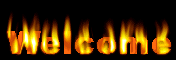











 03.07
03.07
 gustime
gustime








